Page 1
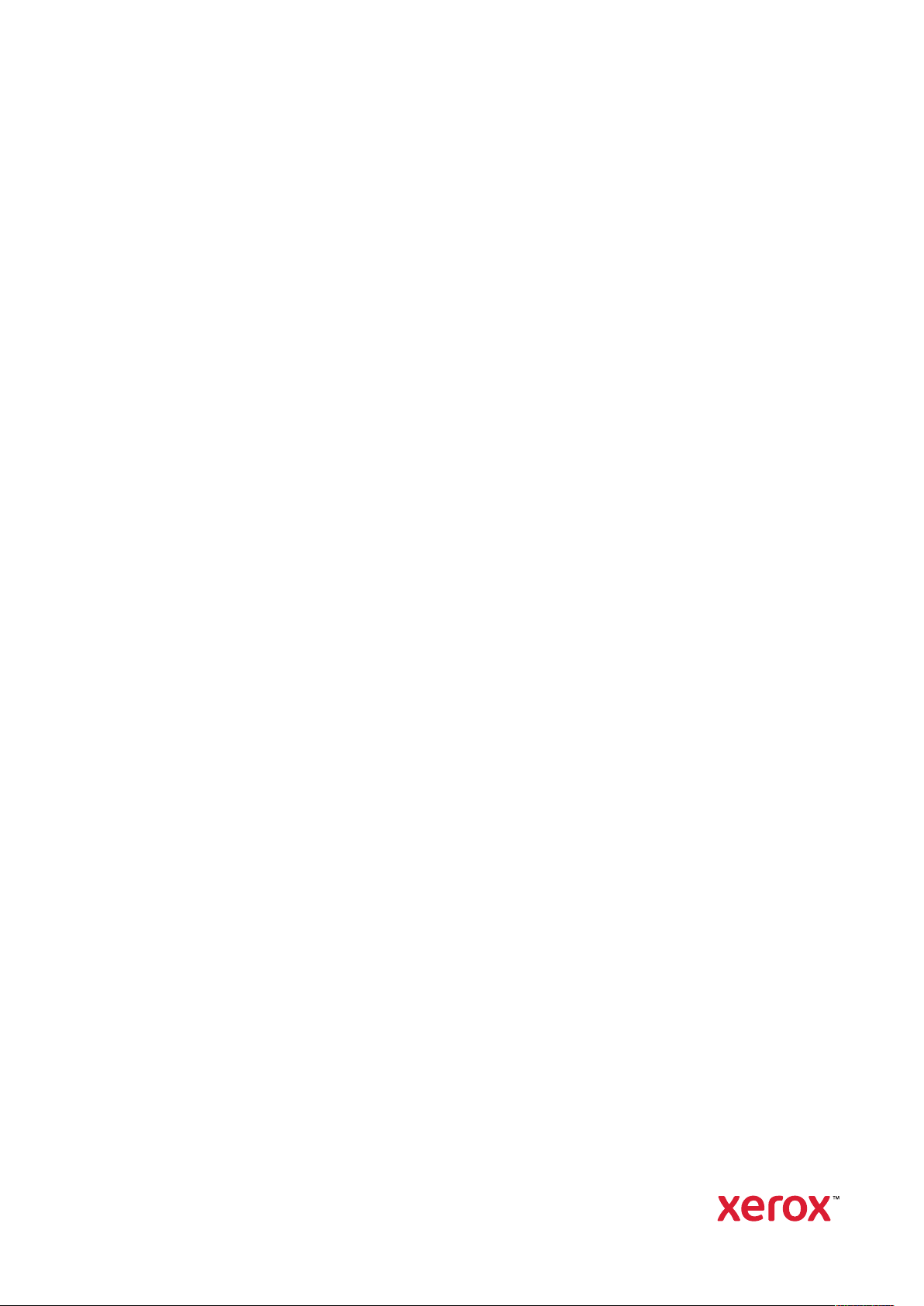
Version 1.0
November 2020
702P08368
Xerox
®
Versant
®
Hurtigstartguide
4100 trykkpresse
Page 2
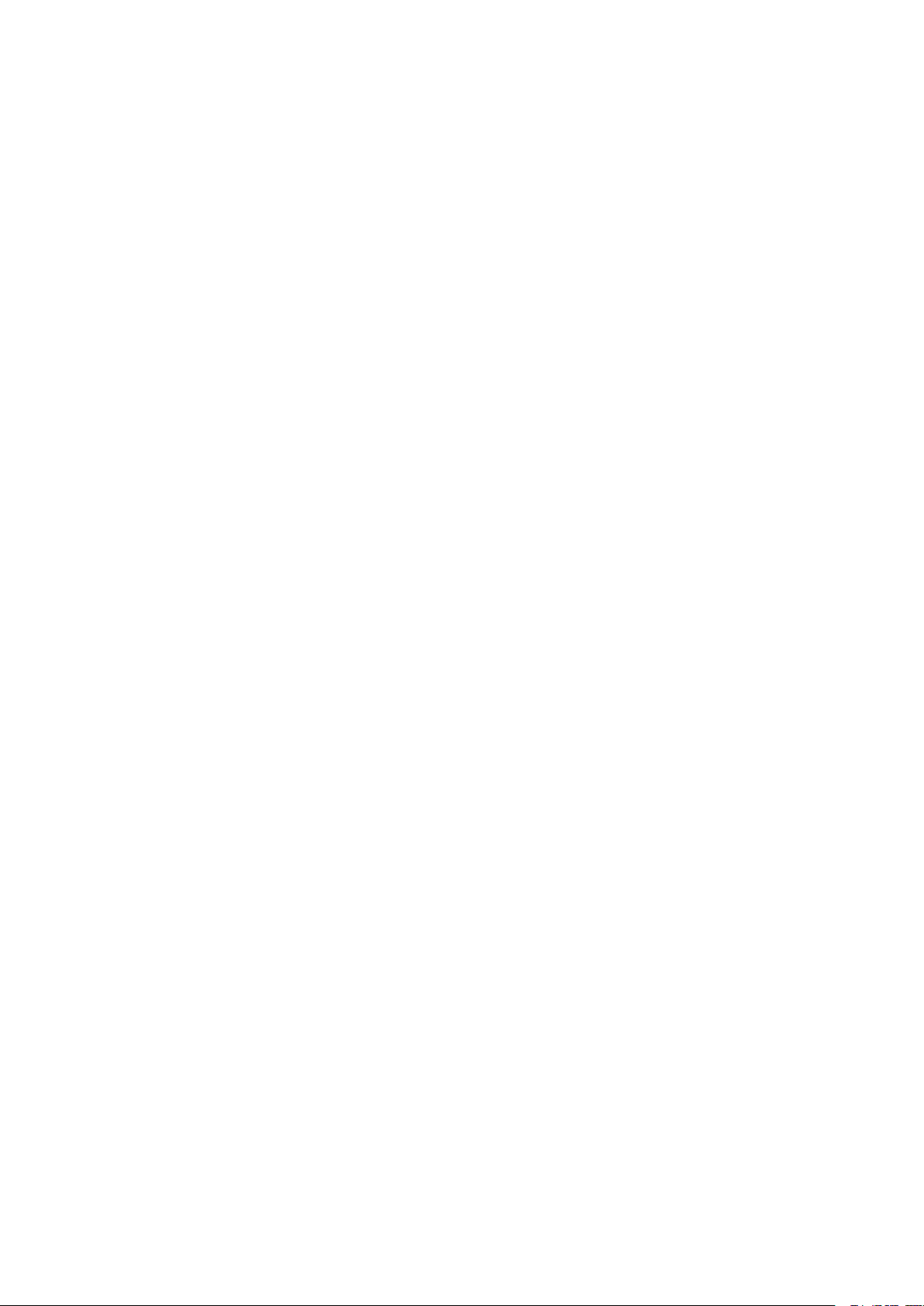
© 2020 Xerox Corporation. Med enerett. Xerox®, Xerox and Design®og Versant®er varemerker for Xerox Corporation i USA og/eller andre land.
®
Adobe
og Adobe-logoen, InDesign®, Illustrator®, PageMaker®, Photoshop®, Acrobat®Distiller®, PostScript og
Acrobat-logoen er enten registrerte varemerker eller varemerker for Adobe Systems Incorporated i USA og/eller
andre land.
Macintosh, Mac OS, Power Macintosh, TrueType og Mac er registrerte varemerker for Apple Computer, Inc. i USA
og/eller andre land.
Microsoft
®
Windows 2000®, Windows XP, Windows 7, Windows 10 og Microsoft®Windows er varemerker for Mi-
crosoft Corporation i USA og/eller andre land.
Mozilla og Firefox er varemerker for The Mozilla Foundation
PANTONE
®
, PANTONE Goe™, PANTONE MATCHING SYSTEM®, PMS®og X-Rite PANTONE®er enten registrer-
te varemerker eller varemerker for Danaher Corporation.
CentOS Marks er varemerker for Red Hat, Inc.
Det gjøres jevnlig endringer i dette dokumentet. Endringer, tekniske unøyaktigheter og typografiske feil vil bli rettet
i etterfølgende utgaver.
Page 3
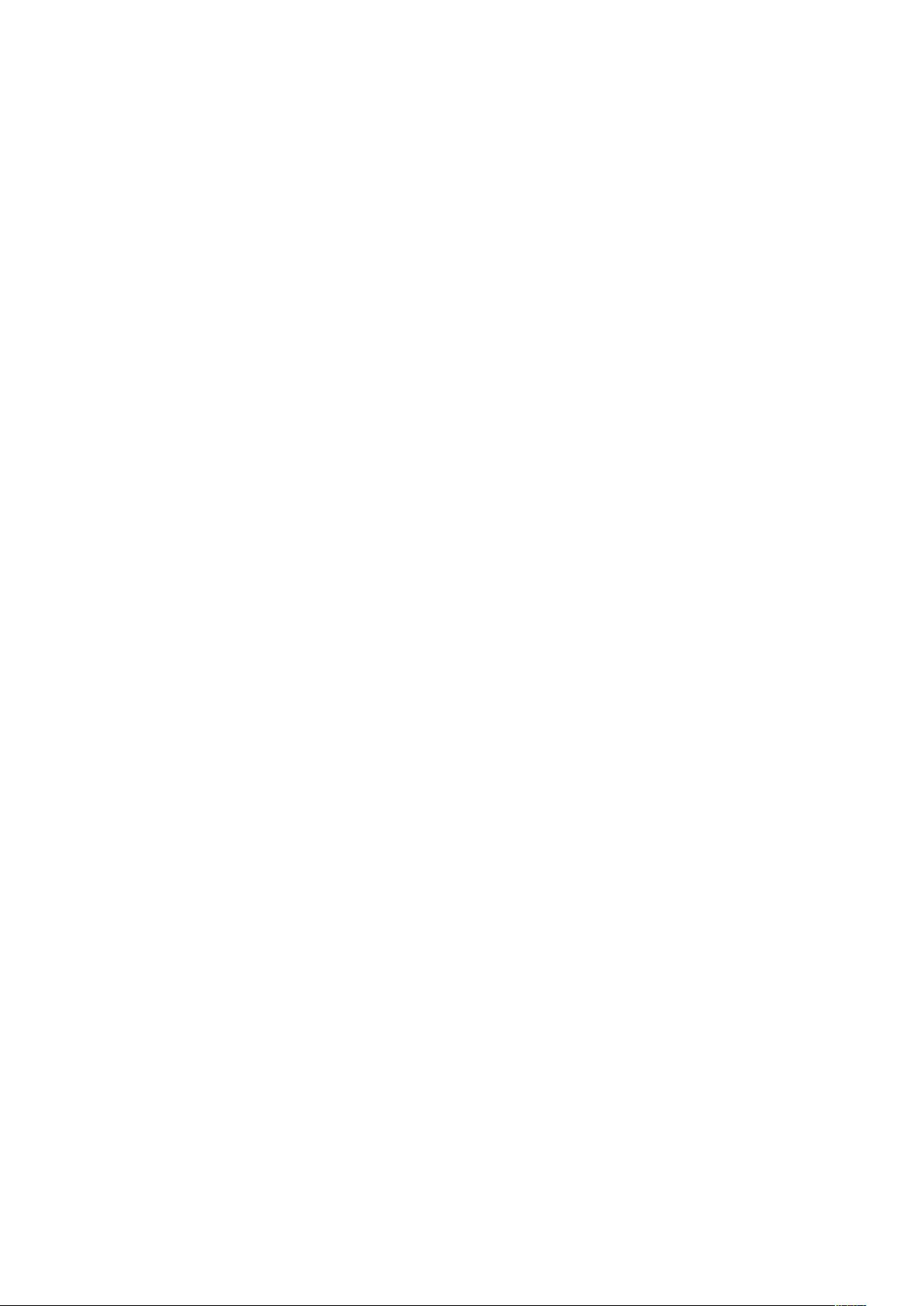
Innholdsfortegnelse
1 Komme i gang .....................................................................................................................5
Komponenter i trykkpressen ............................................................................................... 6
Innvendige komponenter ............................................................................................. 7
Finne trykkpressens serienummer ................................................................................. 8
Slå trykkpressen på eller av................................................................................................. 9
Strømsparemodus ............................................................................................................ 10
Lavstrømsmodus ........................................................................................................ 10
Dvalemodus............................................................................................................... 10
Avslutte strømsparingsmodus..................................................................................... 10
2 Papir og materiale.............................................................................................................11
Legge i papir .................................................................................................................... 12
Legge papir i magasin 1, 2 og 3.................................................................................. 12
Legge papir i magasin 6 og 7 ..................................................................................... 13
Legge papir i magasin 5 (spesialmagasinet) ............................................................... 14
Matche magasin- og papirinformasjon ............................................................................. 15
Papirmatingstytelse for magasin 6 og 7 ........................................................................... 16
Forbedre papirmatingstytelse for magasin 6 og 7....................................................... 16
3 Vedlikehold .........................................................................................................................21
Rengjøre trykkpressen ...................................................................................................... 22
Rengjøring av skriverens utside................................................................................... 22
Bytte forbruksartikler........................................................................................................ 23
Bestilling av forbruksartikler........................................................................................ 23
Kontrollere status for forbruksartikler.......................................................................... 24
Skifte ut materuller i magasin 5.................................................................................. 25
Bytte materullene for magasin 6 og 7 ........................................................................ 29
Bytte fargepulverkassettpakke.................................................................................... 32
Bytte spillbeholder for fargepulver .............................................................................. 34
Bytte trommelkassett ................................................................................................. 36
4 Feilsøking ............................................................................................................................39
Papirstopp........................................................................................................................ 40
Avklare papirstopp i område 2.................................................................................... 40
Avklare papirstopp i område 3, 4 og 5 ........................................................................ 44
Papirstopp i magasin 1–3 ........................................................................................... 50
Papirstopp i spesialmagasinet (magasin 5)................................................................. 51
Papirstopp i stormagasinet for storformat .................................................................. 52
Feilinformasjon................................................................................................................. 57
Hente feilinformasjon fra berøringsskjermen til trykkpressen....................................... 57
Feilmeldinger.............................................................................................................. 59
Xerox®Versant®4100 trykkpresse
Hurtigstartguide
3
Page 4
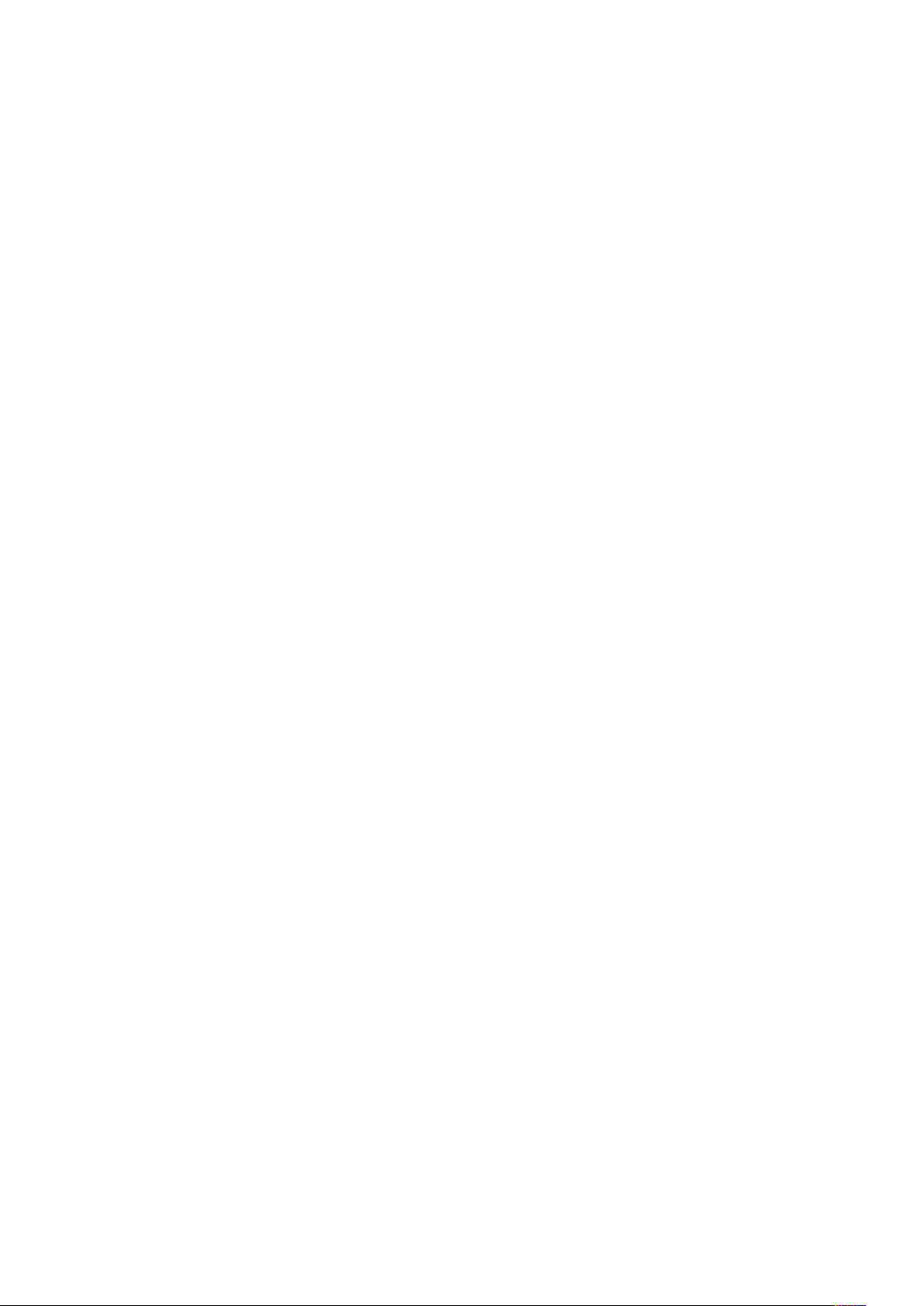
Innholdsfortegnelse
4
Xerox®Versant®4100 trykkpresse
Hurtigstartguide
Page 5
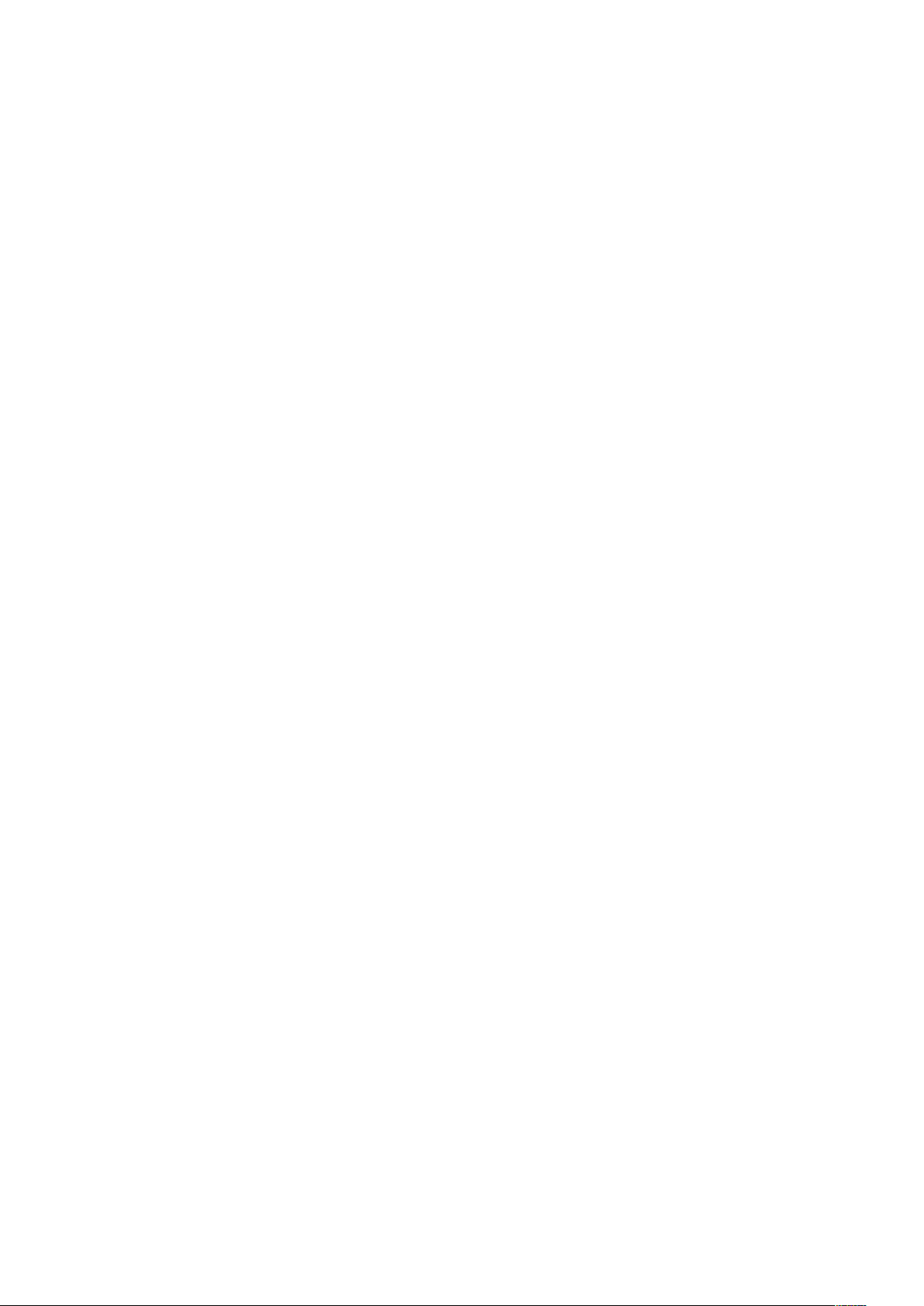
1
Komme i gang
Dette kapitlet inneholder:
• Komponenter i trykkpressen ................................................................................................... 6
• Slå trykkpressen på eller av..................................................................................................... 9
• Strømsparemodus ................................................................................................................ 10
Xerox®Versant®4100 trykkpresse
Hurtigstartguide
5
Page 6
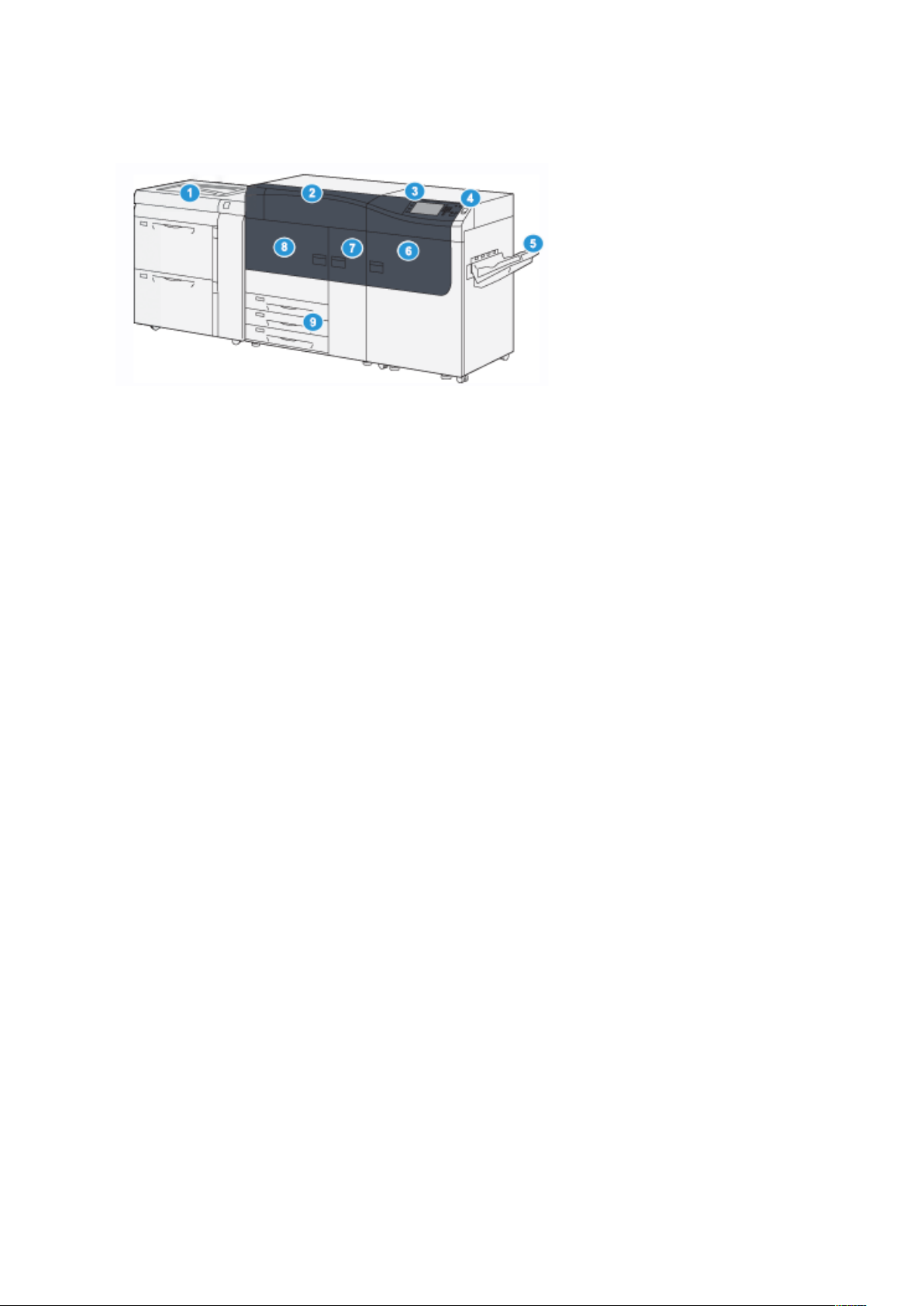
Komme i gang
Komponenter i trykkpressen
1. Avansert overdimensjonert stormagasin
(magasin 6 og 7) med magasin 5
(spesialmagasinet)
2. Fargepulverdeksel
3. Kontrollpanel og berøringsskjerm
4. Av/på-knapp
5. Mottaker med sideforskyvning
6. Høyre frontdør
7. Midtre dør foran
8. Venstre frontdør
9. Papirmagasin 1, 2 og 3
6
Xerox®Versant®4100 trykkpresse
Hurtigstartguide
Page 7
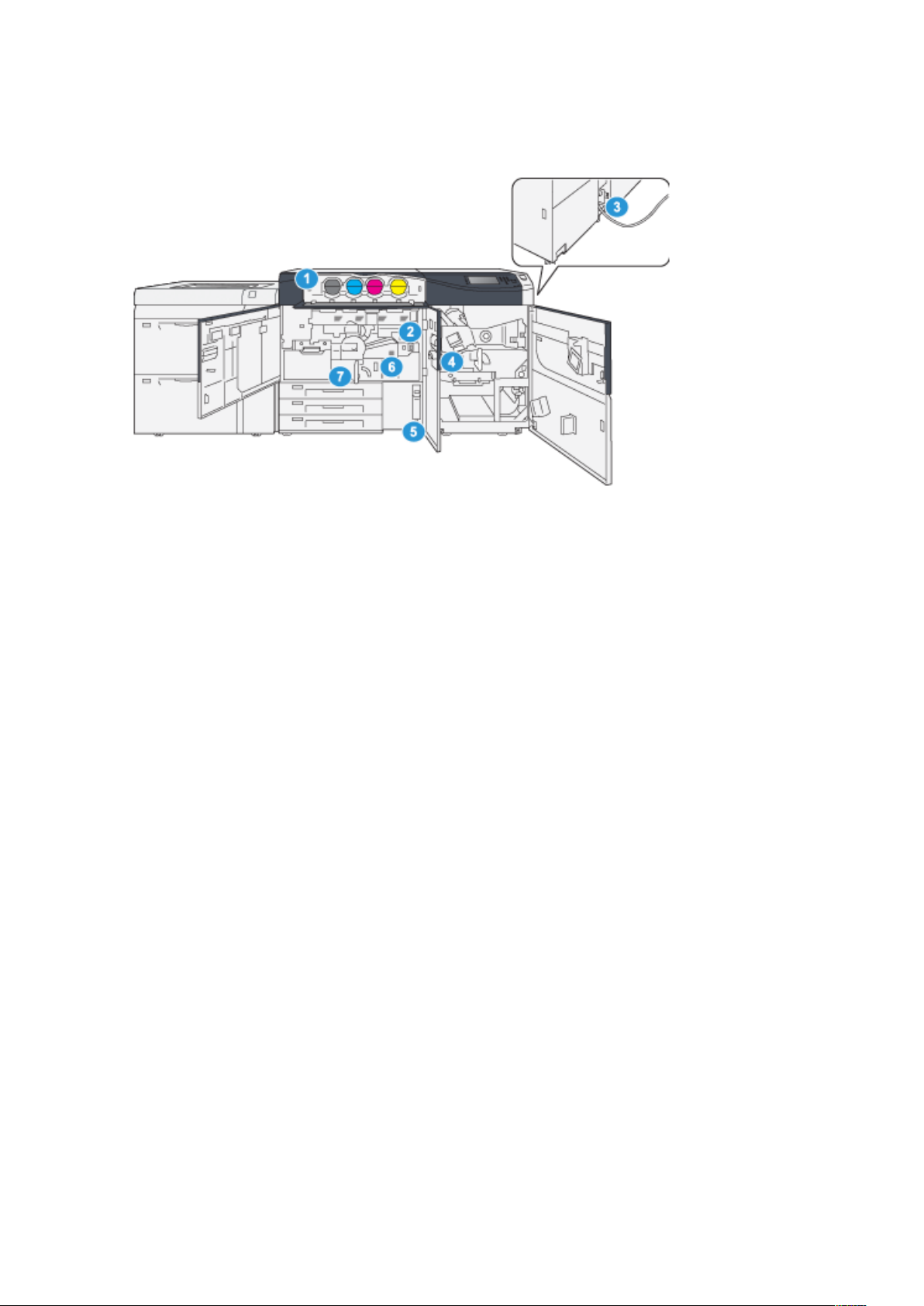
IInnnnvveennddiiggee kkoommppoonneenntteerr
Komme i gang
1. Fargepulverkassetter
2. Hovedstrømbryter
3. Kretsbryter (på baksiden av
trykkpressen)
4. Papirkjølemodul
5. Spillbeholder for fargepulver
6. Fikseringsmodul
7. Overføringsmodul
Xerox
®
Versant®4100 trykkpresse
Hurtigstartguide
7
Page 8
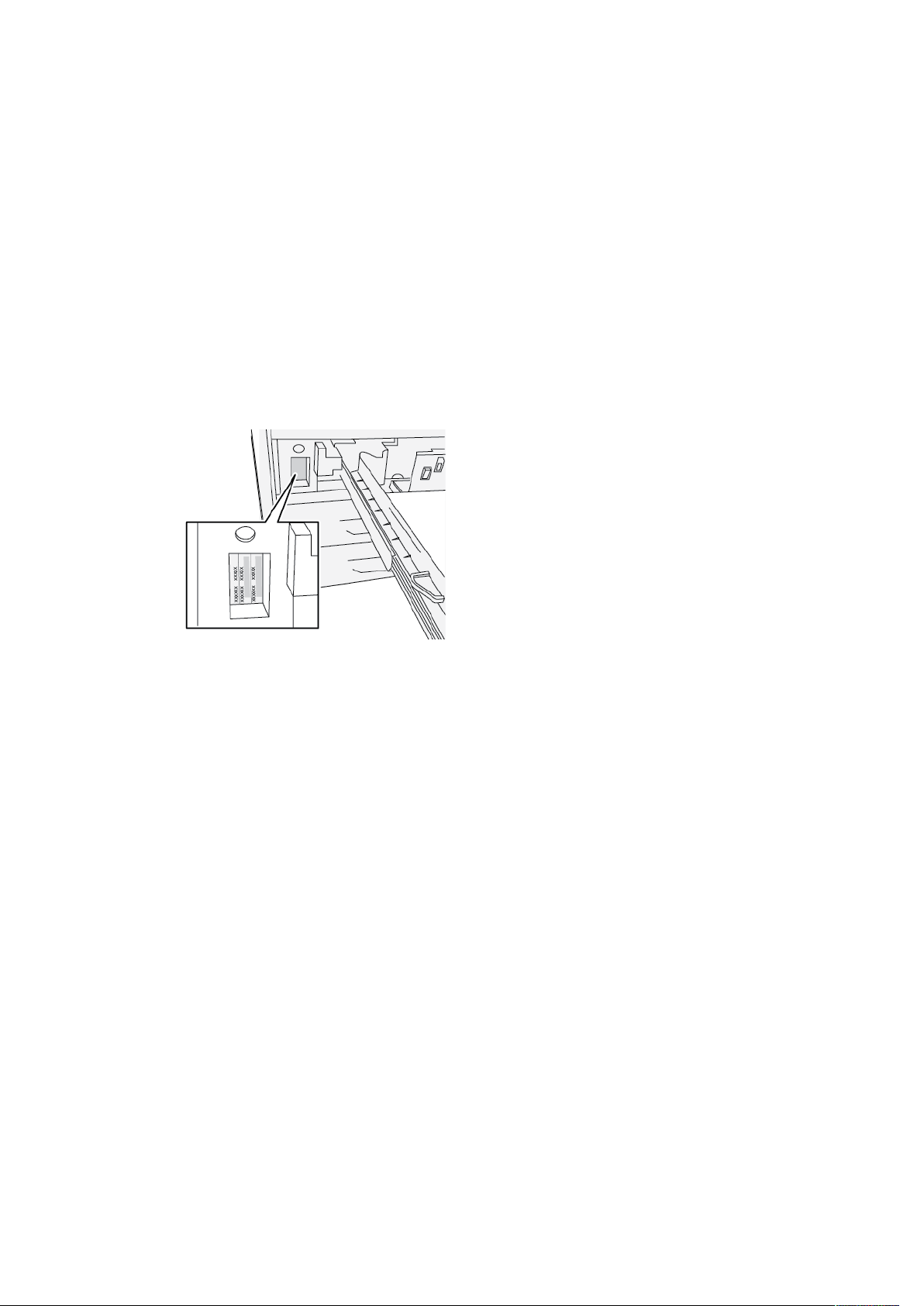
Komme i gang
FFiinnnnee ttrryykkkkpprreesssseennss sseerriieennuummmmeerr
Trykkpressens serienummer finner du på brukergrensesnittet eller på serienummerplaten på
innsiden av rammen for det første matemagasinet (magasin 1).
1. Trykk på knappen Maskinstatus på brukergrensesnittet.
2. I Maskinstatus-vinduet kontrollerer du at fanen Maskininformasjon vises.
Trykkpressens serienummer vises under Generell informasjon.
3. Hvis strømmen går og du ikke har tilgang til vinduet Maskinstatus, kan du også finne
trykkpressens serienummer på innsiden av rammen for trykkpressen ved siden av skuffen nær
papirmagasin 1:
a. Åpne papirmagasin 1 i trykkpressen helt.
b. Til venstre for matemagasinet ser du platen med serienummeret (SER#) på rammen til
trykkpressen.
8
Xerox®Versant®4100 trykkpresse
Hurtigstartguide
Page 9
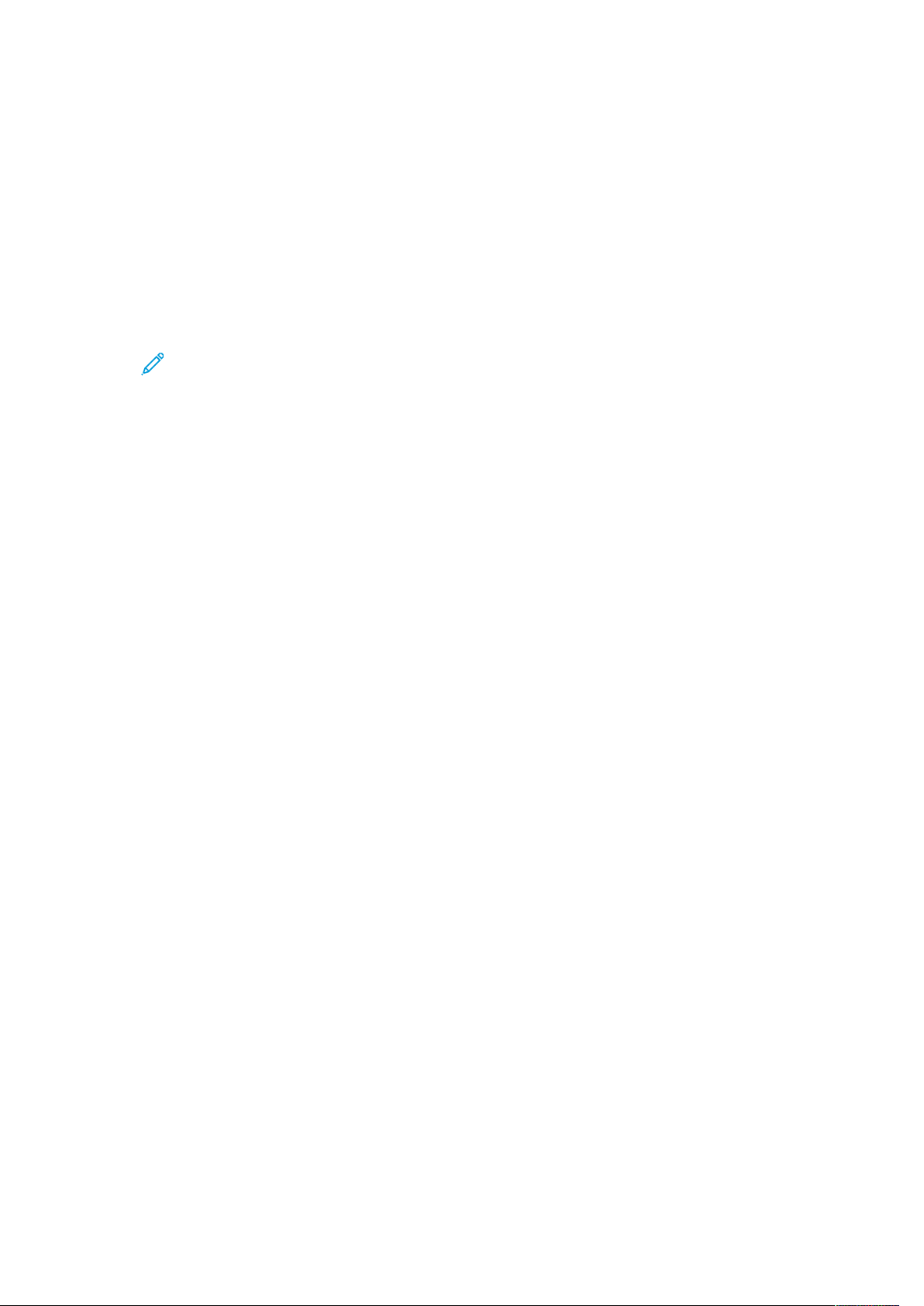
Komme i gang
Slå trykkpressen på eller av
1. Hvis du vil slå må trykkpressen, må du kontrollere at hovedstrømbryteren bak frontdøren er
På.
2. Trykk på av/på-knappen på toppen av trykkpressen til den er PÅ.
Klar-lampen lyser grønt.
Det vises en melding på skjermen om at du må vente litt mens fikseringsmodulen varmes opp
og en systemsjekk utføres. Du kan angi funksjoner for en jobb i mellomtiden, og utskrift
starter automatisk når trykkpressen er klar.
3. Trykk strømbryteren til Av-posisjon for å slå av.
Merk: Trykkpressen må være avslått i minst ti sekunder før den slås på igjen.
Xerox
®
Versant®4100 trykkpresse
Hurtigstartguide
9
Page 10

Komme i gang
Strømsparemodus
Ved hjelp av strømsparingsfunksjonen kan trykkpressen aktivere strømsparingsmodus når alle utskriftsjobber er utført og ingen jobber er under behandling. Dette er de to modiene for strømsparing: Lavstrømsmodus og Dvalemodus.
• Lavstrømsmodus: Etter at trykkpressen har vært inaktiv i den forhåndsinnstilte tidsperioden, ak-
tiveres lavstrømsmodus.
• Dvalemodus: Når trykkpressen er i lavstrømsmodus og etter at den har vært inaktiv i ytterligere
en forhåndsinnstilt tidsperiode, aktiveres dvalemodus.
Lavstrømsmodus aktiveres automatisk på maskinen etter 15 minutter uten aktivitet. Etter 30 minutter uten aktivitet, aktiveres Dvalemodus. Disse tidsintervallene for begge modi kan endres av
systemadministratoren.
Se følgende eksempel:
• Lavstrømsmodus er angitt til 1 minutt.
• Dvalemodus er angitt til 10 minutt.
• Dvalemodus aktiveres etter 10 minutter uten aktivitet, og ikke 10 minutter etter av lavstrøms-
modus begynner.
LLaavvssttrrøømmssmmoodduuss
I denne modusen reduseres strømforbruket til kontrollpanelet og fikseringsmodulen for å spare
strøm. Skjermen slås av, og strømsparingknappen på kontrollpanelet lyser.
Trykk på strømsparingknappen for å avslutte strømsparingsmodus. Strømsparing-tasten lyser ikke
lenger, noe som angir at strømsparingsfunksjonen er deaktivert.
DDvvaalleemmoodduuss
I denne modusen reduseres strømmen mer enn i lavstrømsmodus. Skjermen slås av, og
strømsparingknappen på kontrollpanelet lyser.
Trykk på strømsparingknappen for å avslutte dvalemodus. Strømsparing-tasten lyser ikke lenger,
noe som angir at strømsparingsfunksjonen er deaktivert.
AAvvsslluuttttee ssttrrøømmssppaarriinnggssmmoodduuss
Strømsparingsmodus avsluttes når du trykker på strømsparingsknappen på kontrollpanelet eller
når trykkpressen mottar data for en innkommende jobb.
10
Xerox®Versant®4100 trykkpresse
Hurtigstartguide
Page 11
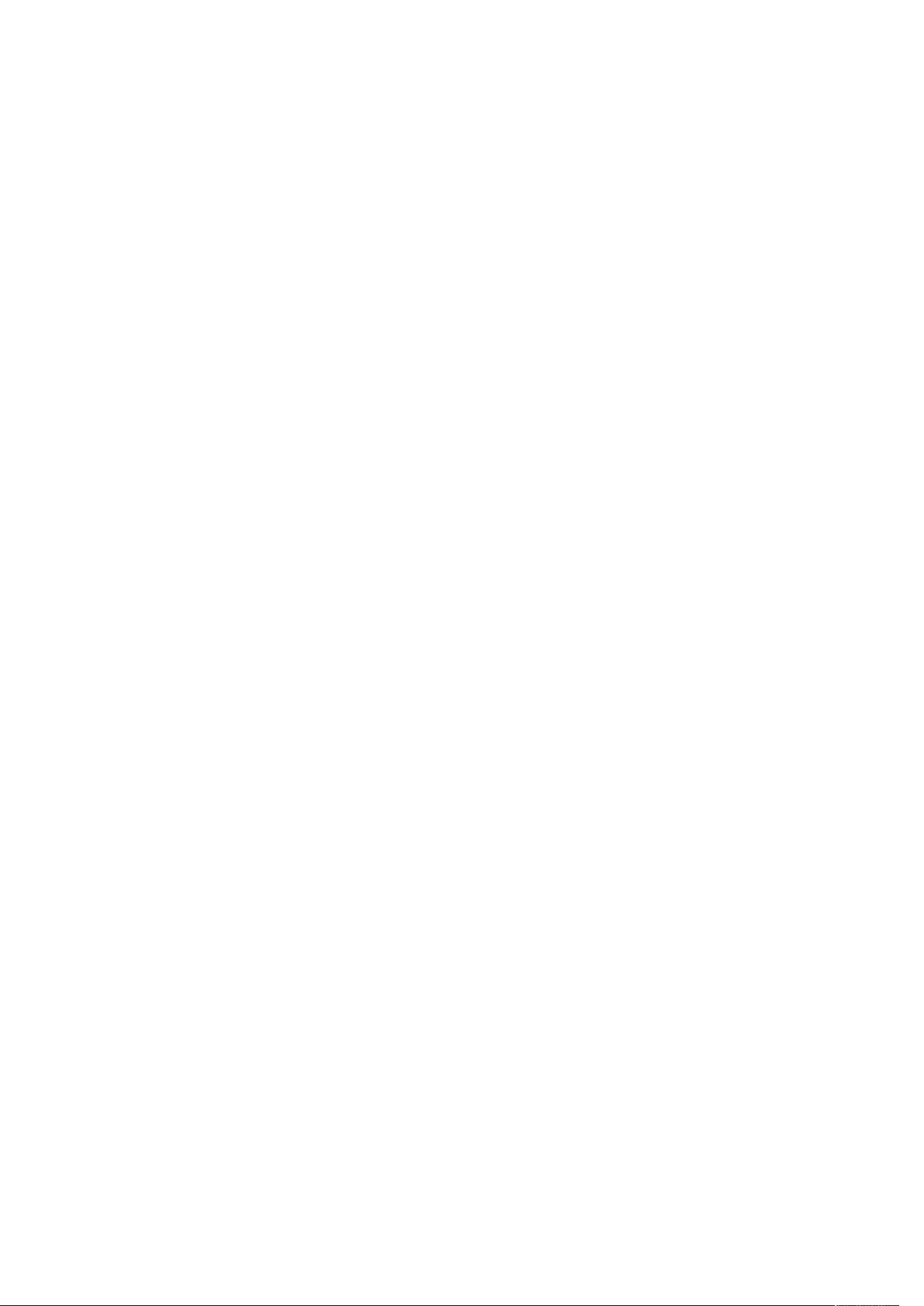
2
Papir og materiale
Dette kapitlet inneholder:
• Legge i papir ........................................................................................................................ 12
• Matche magasin- og papirinformasjon ................................................................................. 15
• Papirmatingstytelse for magasin 6 og 7................................................................................ 16
Xerox®Versant®4100 trykkpresse
Hurtigstartguide
11
Page 12
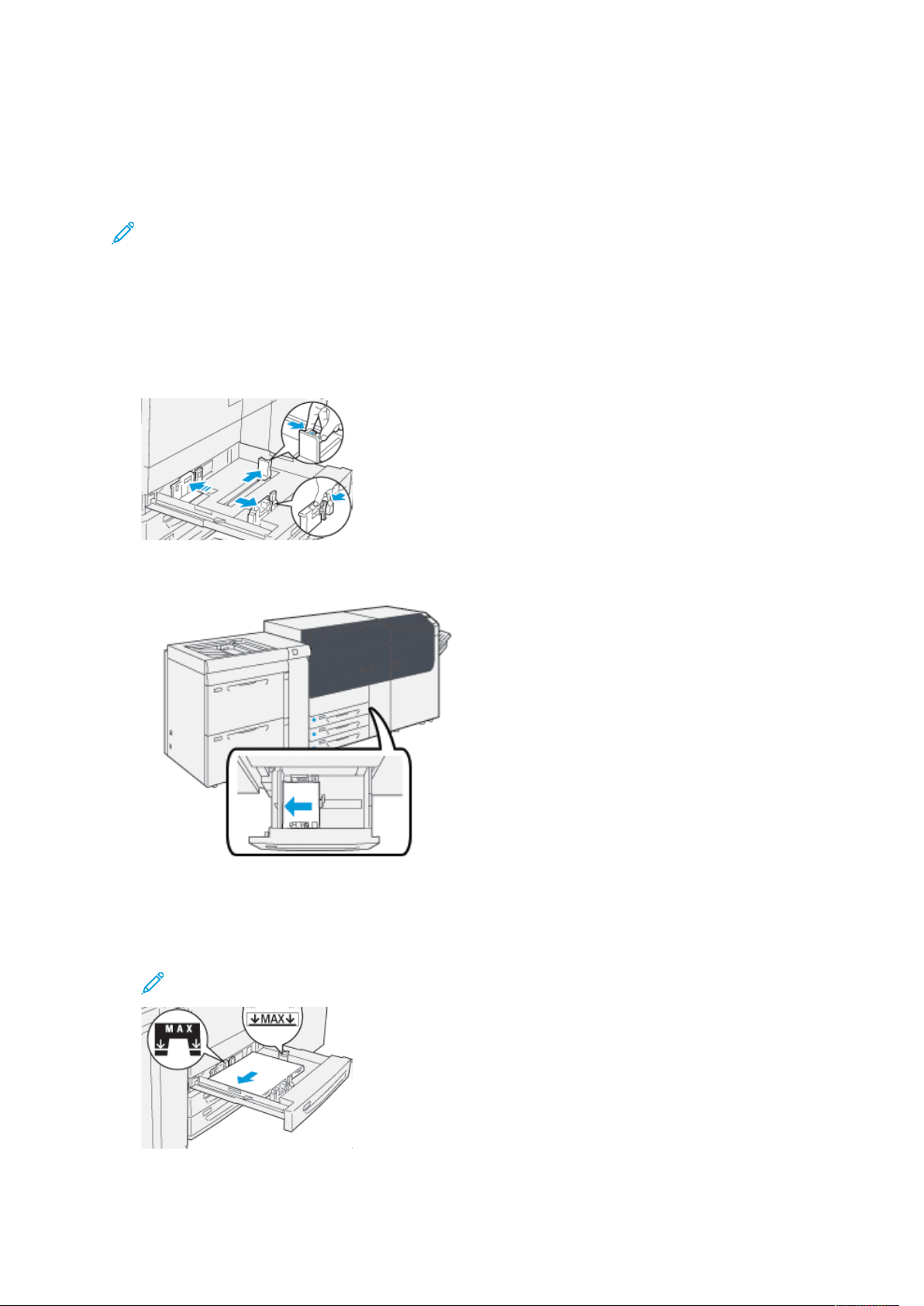
Papir og materiale
Legge i papir
LLeeggggee ppaappiirr ii mmaaggaassiinn 11,, 22 oogg 33
Merk: Det kan bli papirstopp hvis et magasin åpnes mens det er i bruk.
1. Velg ønsket papir for din utskriftsjobb.
2. Trekk magasinet langsomt ut til det stopper.
3. Åpne papirpakken med sømsiden opp.
4. Luft arkene før du legger dem i magasinet.
5. Trekk papirstøttene utover til de stopper.
6. Legg i og rett inn kanten på papiret mot skuffens venstre kant.
Papir kan legges slik at det mates LSF eller stående, eller KSF eller liggende.
7. Juster papirstøttene ved å trykke inn frigjøringsknappen for papirstøtten og flytte støtten
forsiktig til den så vidt berører kanten på materialet i magasinet.
Merk: Ikke legg materialer over linjen merket MAX på papirstøttene.
12
Xerox®Versant®4100 trykkpresse
Hurtigstartguide
Page 13
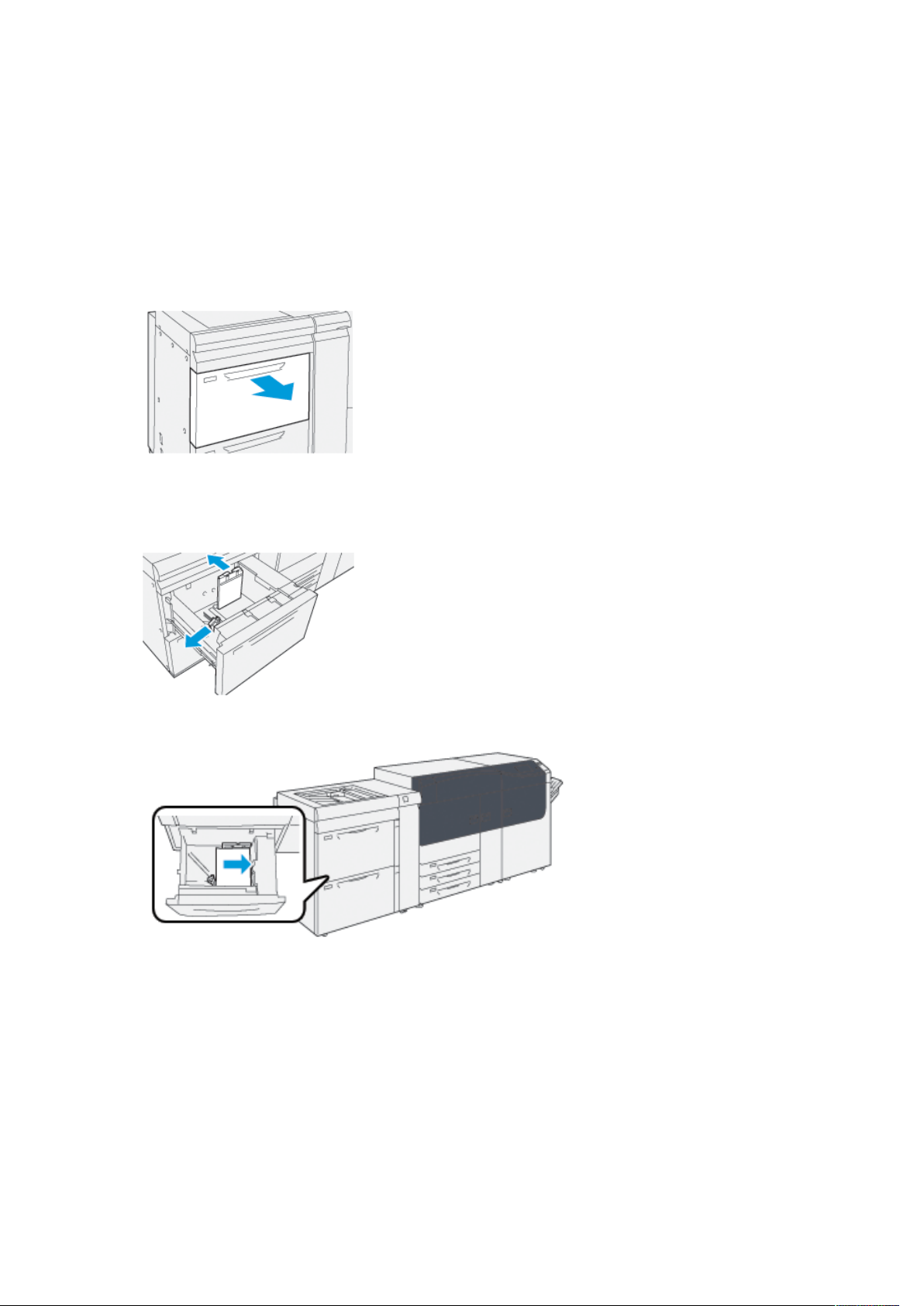
Papir og materiale
8. Skyv magasinet forsiktig inn til det stopper.
Papirveiviseren åpnes på utskriftsserveren.
9. Skann strekkoden på papiret, og følg trinnene i papirveiviseren for å konfigurere papiret.
LLeeggggee ppaappiirr ii mmaaggaassiinn 66 oogg 77
1. Velg ønsket papir for din utskriftsjobb.
2. Trekk magasinet langsomt ut til det stopper.
3. Åpne papirpakken med sømsiden opp.
4. Luft arkene før du legger dem i magasinet.
5. Trekk papirstøttene utover til de stopper.
6. Legg i og rett inn kanten på papiret mot høyre kant av magasinet.
Papir kan legges slik at det mates LSF eller stående, eller KSF eller liggende.
Xerox
®
Versant®4100 trykkpresse
Hurtigstartguide
13
Page 14
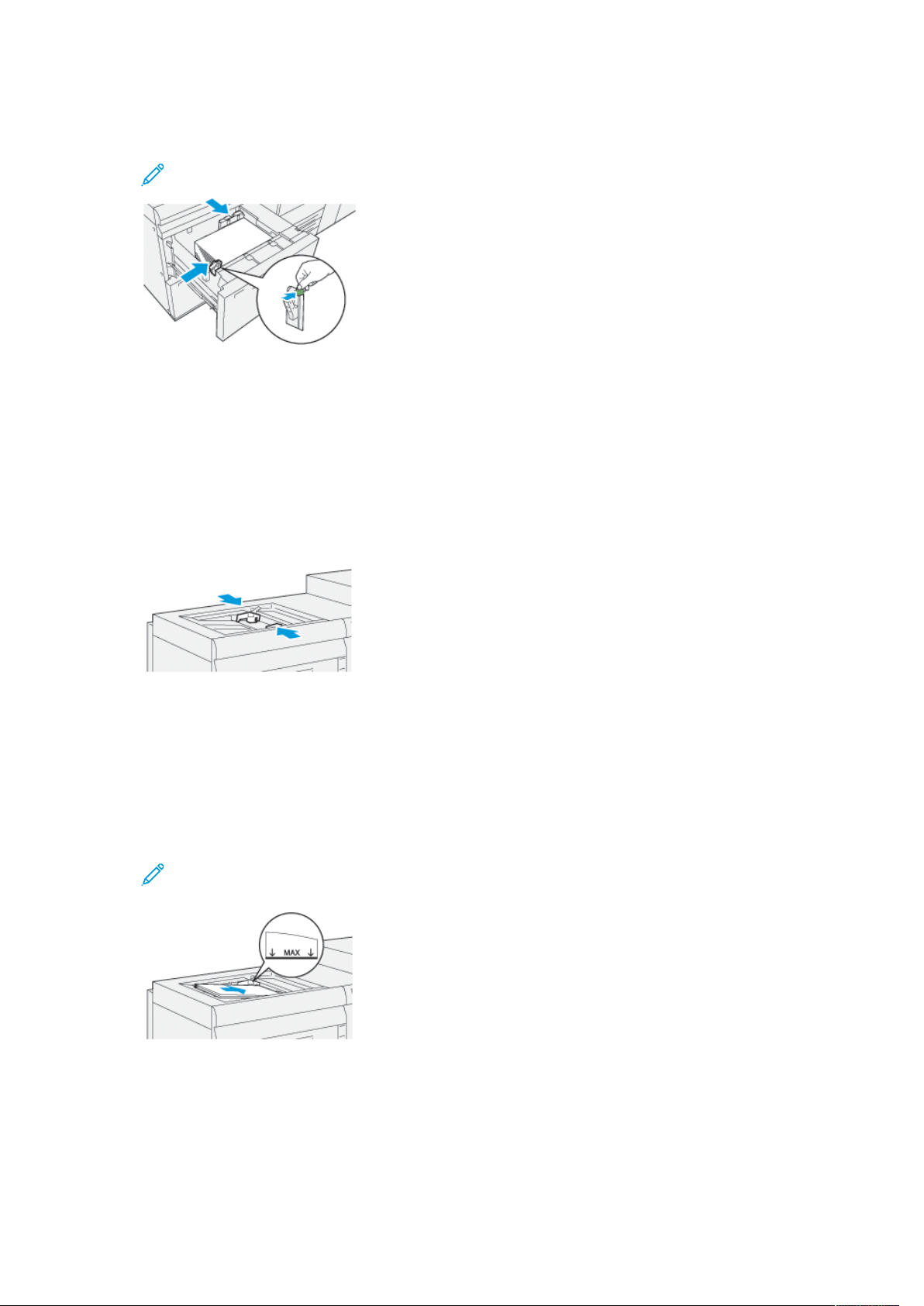
Papir og materiale
7. Juster papirstøttene ved å trykke inn frigjøringsknappen for papirstøtten og flytte støtten
forsiktig til den så vidt berører kanten på materialet i magasinet.
Merk: Ikke legg materialer over linjen merket MAX på papirstøttene.
8. Skyv magasinet forsiktig inn til det stopper.
Papirveiviseren åpnes på utskriftsserveren.
9. Skann strekkoden på papiret, og følg trinnene i papirveiviseren for å konfigurere papiret.
LLeeggggee ppaappiirr ii mmaaggaassiinn 55 ((ssppeessiiaallmmaaggaassiinneett))
1. Dra papirstøtten ut til ønsket papirstørrelse.
2. Velg ønsket papir for din utskriftsjobb.
3. Åpne papirpakken med sømsiden opp.
4. Luft arkene før du legger dem i magasinet.
5. Sett papiret eller materialet inn i magasinet til det stopper.
Papirveiviseren åpnes på utskriftsserveren.
6. Juster papirstøttene slik at de berører papirkantene.
Merk: Ikke legg materialer over linjen merket MAX på papirstøttene.
7. Skann strekkoden på papiret, og følg trinnene i papirveiviseren for å konfigurere papiret.
14
Xerox®Versant®4100 trykkpresse
Hurtigstartguide
Page 15
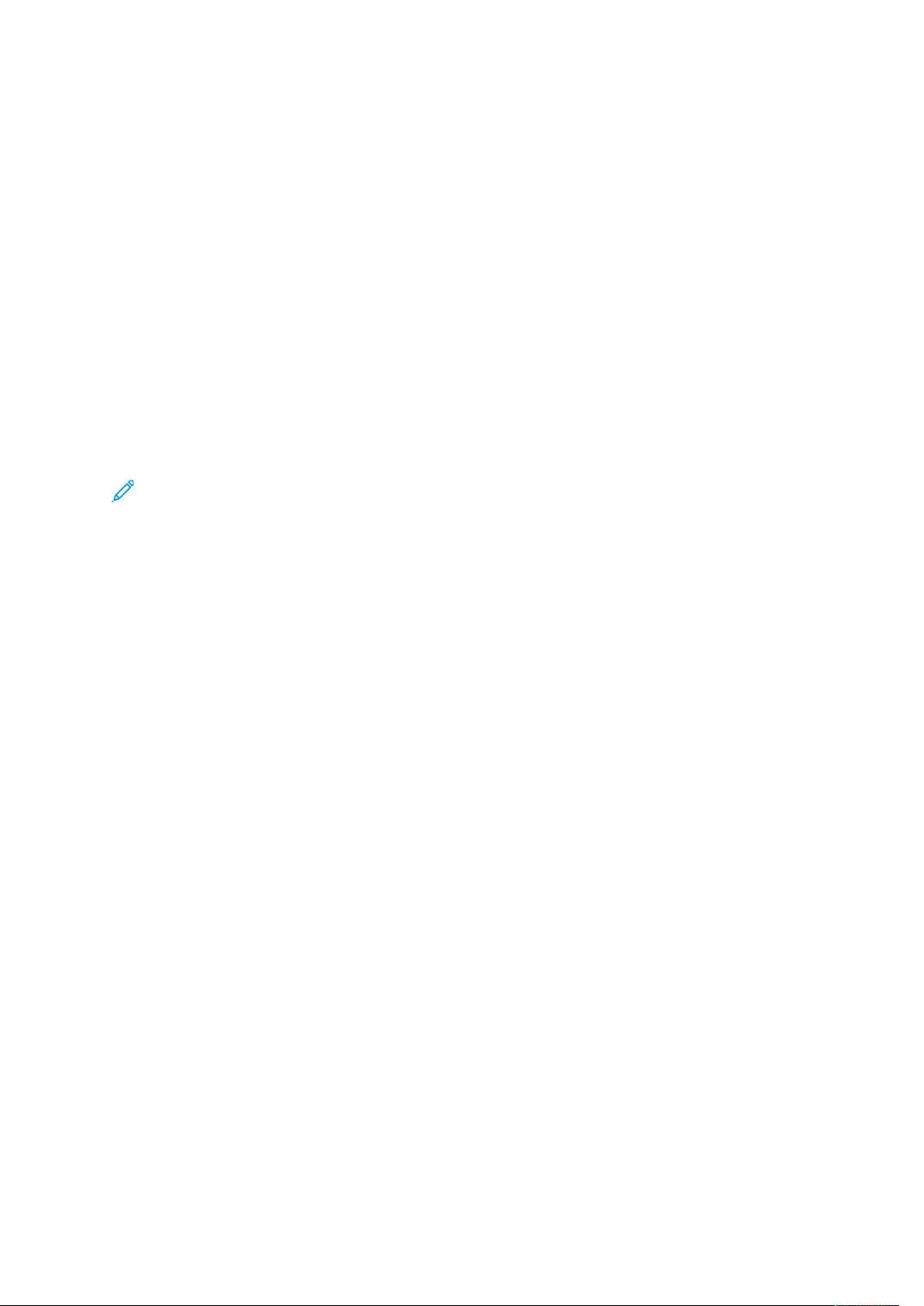
Papir og materiale
Matche magasin- og papirinformasjon
Viktig: For å sørge for maksimal produktivitet og vellykket jobbutførelse, bekreft alltid at
Magasinegenskaper-informasjonen fra PredictPrint Media Manager-applikasjonen på
skriverserveren samsvarer med det faktiske papiret eller mediet som er lastet i magasinet
for utskriftsjobben.
Kontroller følgende før du kjører en utskriftsjobb:
• Har du gjort endringer i papirbiblioteket, som for eksempel:
– Legg til papir
– Kopiere papir
– Opprette nytt papir
– Redigere eksisterende papir
• Papir eller material ble lastet i valgt magasin for utskriftsjobben
• Valgt magasin for utskriftsjobben ble åpnet eller lukket
Merk: Hvis noen av disse betingelsene gjelder, må du bekrefte at Magasinegenskaper-
informasjonen samsvarer med faktisk magasininnhold.
Hvis papiret som er lagt i i magasinet, ikke samsvarer med informasjonen i Magasinegenskapervinduet, vises en melding på én eller flere av følgende skjermer:
• Trykkpressens brukergrensesnitt
• PredictPrint Media Manager-applikasjonen
• Utskriftsserveren
Tips: Informasjon om feiltilpasset papir eller magasin og hvordan dette vises avhenger av
den individuelle utskriftsserveren. Hvis papir endres i et magasin, er det ikke sikkert at det
vises en melding. Det er derfor viktig at du alltid utfører følgende trinn før du kjører en
utskriftsjobb.
1. Kontroller om det vises en melding om feil magasin i brukergrensesnittet til trykkpressen. Hvis
det vises en slik melding, trykker du på den.
Det vises en ny melding som forklarer hvilket material som kreves og magasinets plassering.
2. Gå til utskriftsserveren og se etter en lignende melding i hovedvinduet eller hjem-vinduet:
• Hvis det finnes en melding, må du følge informasjonen på utskriftsserveren for å korrigere
papirproblemet og fortsette til neste trinn.
• Hvis det ikke vises en melding, går du til neste trinn.
3. Legg papiret i magasinet.
Hvis brukergrensesnittet til trykkpressen viser en feilmelding, kan du bruke papirveiviseren til å
rette feilen.
4. Lukk magasinet.
Papirveiviseren åpnes.
5. Endre innstillingene i Egenskaper for magasin slik at de samsvarer med innholdet i magasinet,
følg trinnen for papirkonfigurasjon i papirveiviseren.
6. Løs alle feilmeldingen om magasin og papir.
7. Start utskriftsjobben.
Xerox
®
Versant®4100 trykkpresse
Hurtigstartguide
15
Page 16
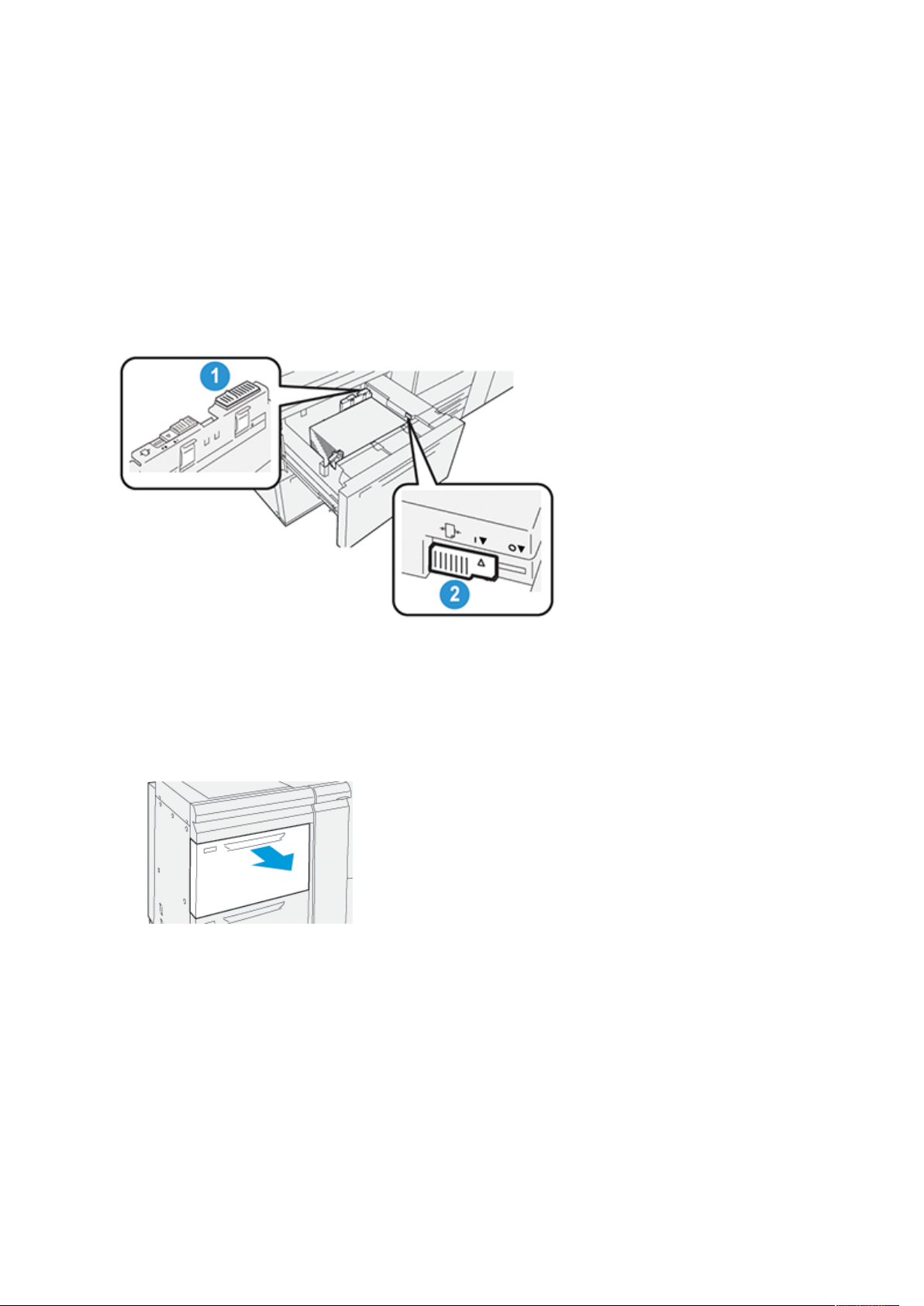
Papir og materiale
Papirmatingstytelse for magasin 6 og 7
Hvis det oppstår feilregistrering eller helling på utskrift matet fra magasin 6 eller 7, må du justere
papirmaternivåene manuelt for å forbedre og korrigere utskriftene.
Viktig: Hold spakene i standardposisjon for de fleste utskriftsjobber. Bare skift posisjonen til
spakene hvis det er et problem med helling når du kjører en spesifikk jobb eller papirtype.
Endrer du spakene kan dette føre til problemer med helling når du kjører visse medietyper
som bestrøket, etikett, fanemedium, hullet papir, transparens, film, postkort og konvolutter.
Hendlene for justering av papirmating er i magasin 6 og 7. Hendlene brukes til å konfigurere mer
nøyaktig papirmating, og til å redusere problemer med skjevmating.
1. Bakre matejusteringshendel 2. Høyre matejusteringshendel
FFoorrbbeeddrree ppaappiirrmmaattiinnggssttyytteellssee ffoorr mmaaggaassiinn 66 oogg 77
1. Åpne magasinet ved å dra det sakte til det stopper.
2. Kontroller at korrekt papir er lagt i magasinet.
3. Gå til PredictPrint Media Manager-applikasjonen på utskriftsserveren. I Egenskaper for
magasin-vinduet kontrollerer du papirinformasjonen, f.eks. Format, type, vekt og paperkrøll
eller justeringalternativer for magasinet.
16
Xerox®Versant®4100 trykkpresse
Hurtigstartguide
Page 17
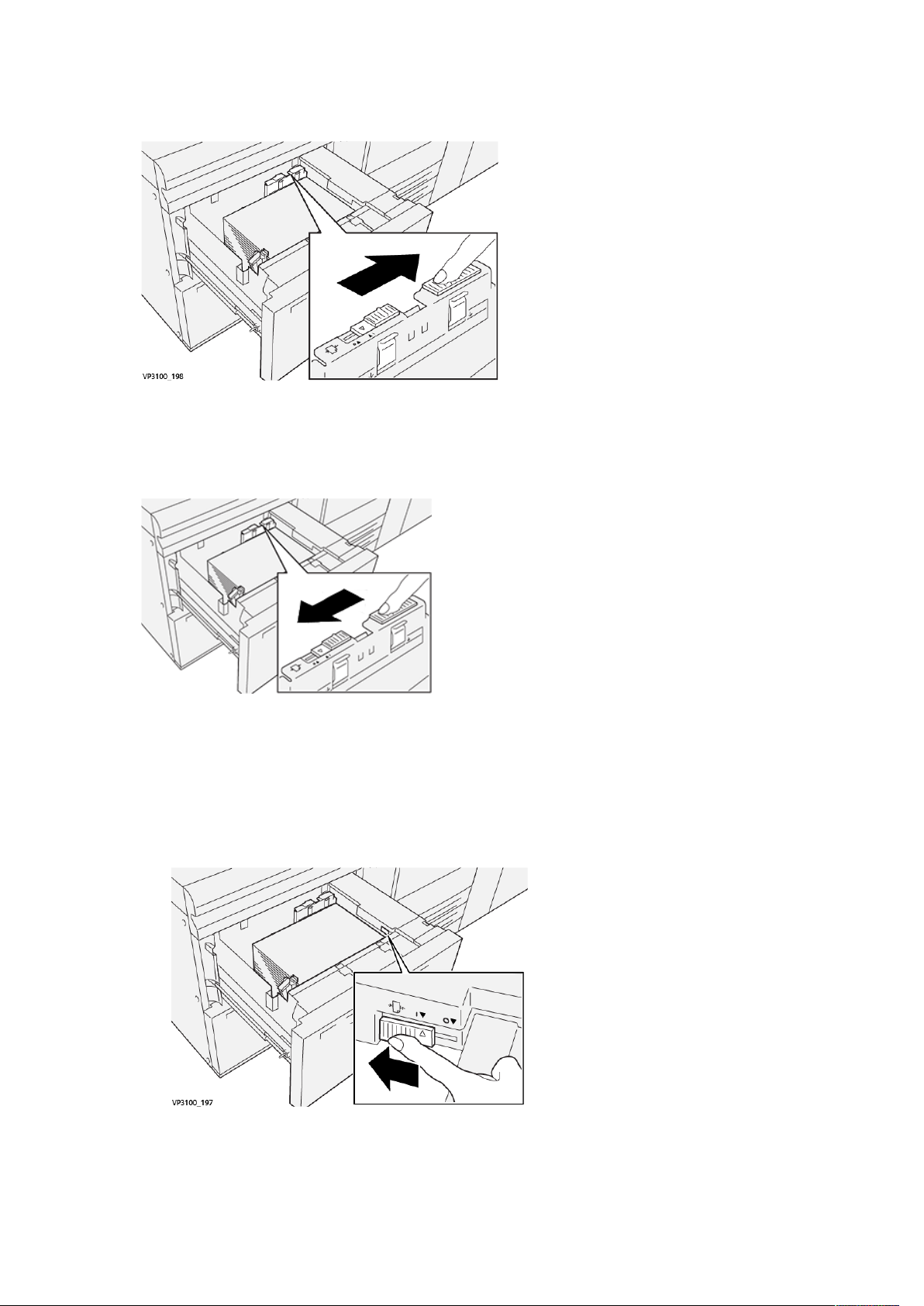
Papir og materiale
4. Skyv den bakre matejusteringshendelen i magasinet til høyre.
5. Lukk magasinet ved forsiktig å skyve magasinet inn til det stopper.
6. Kjør jobben.
7. Når utskriftsjobben er ferdig, åpner du magasinet og setter bakre matejusteringshendel
tilbake i standard posisjon ved å skyve den til venstre.
La magasinet være åpent og fortsett til neste trinn.
8. Hent og evaluer utskriftene. Velg én av følgende:
• Papiret mates korrekt uten skjevhet, og utskriften er tilfredsstillende. Lukk magasinet og
oppgaven er fullført.
• Papiret er skjevt og utskriften fremdeles ikke er tilfredsstillende. Fortsett til neste trinn.
9. Juster papirmatingshendelen på høyre side:
a. Skyv magasinets høyre papirmatingshendel mot bakenden av magasinet.
b. Lukk magasinet og kontroller magasininnstillingene fra PredictPrint Media Manager-
applikasjonen på utskriftsserveren.
c. Kjør jobben.
Xerox
®
Versant®4100 trykkpresse
Hurtigstartguide
17
Page 18
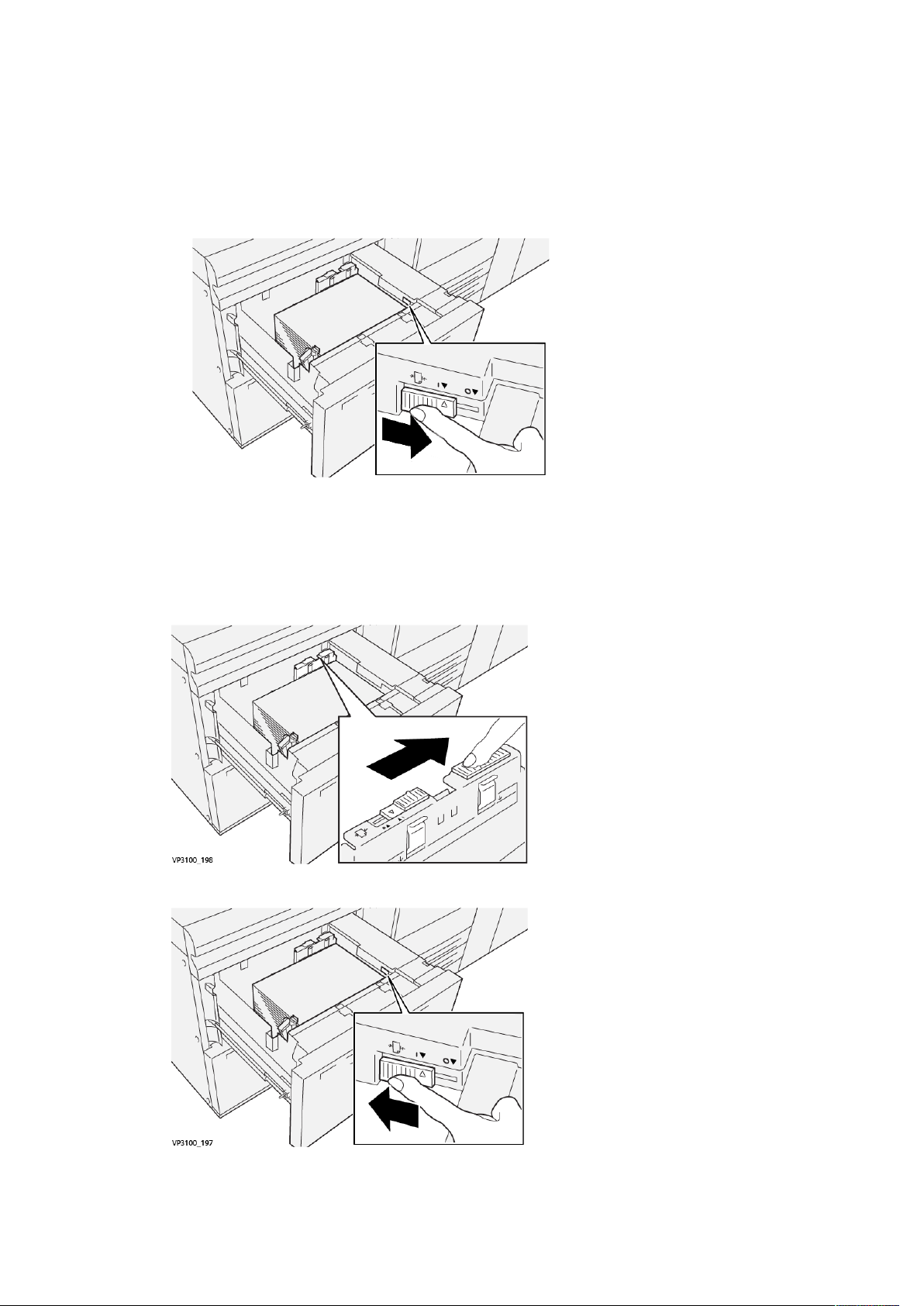
Papir og materiale
10. Hent og evaluer utskriftene. Velg én av følgende handlinger:
• Hvis papiret mates korrekt uten skjevhet, og utskriften er tilfredsstillende, gjør du følgende:
1. Åpne magasinet.
2. Returner høyre matejusteringshendel til standard posisjon ved å skyve den mot fremre
del av magasinet.
3. Lukk magasinet for å fullføre oppgaven.
• Hvis papiret er skjevt og utskriften fremdeles ikke er tilfredsstillende, fortsetter du til neste
trinn.
11. Juster begge hendler:
a. Åpne magasinet og skyv den bakre matejusteringshendelen i magasinet til høyre.
b. Kontroller at høyre matejusteringshendel fremdeles er i bakre posisjon.
18
Xerox®Versant®4100 trykkpresse
Hurtigstartguide
Page 19
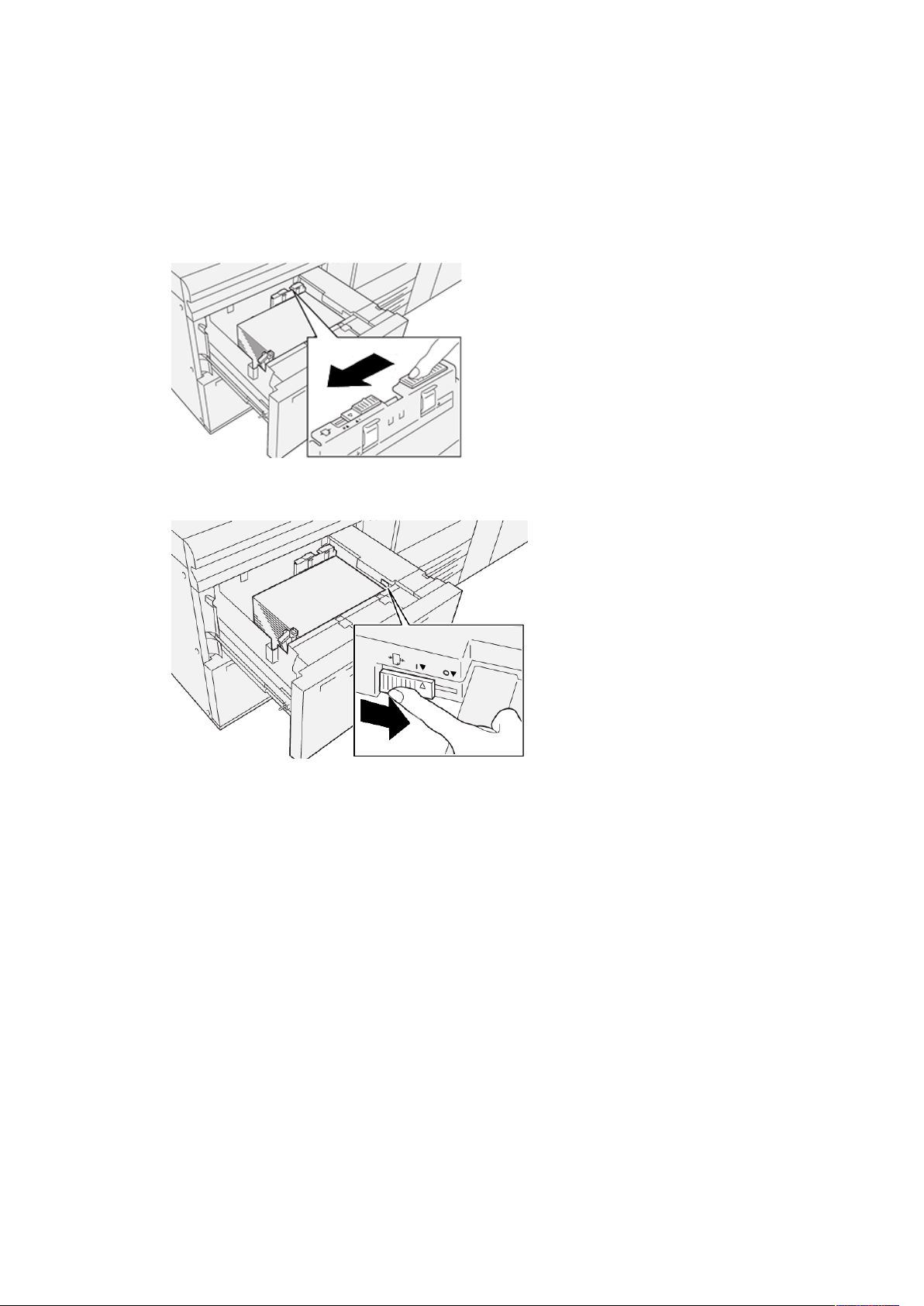
Papir og materiale
c. Lukk magasinet og kontroller magasininnstillingene fra PredictPrint Media Manager-
applikasjonen på utskriftsserveren.
d. Kjør jobben.
12. Når utskriftsjobben er ferdig, åpner du magasinet og returnerer begge hendler til standard
posisjon.
a. Returner bakre matejusteringshendel til standard posisjon ved å skyve den mot venstre.
b. Returner høyre matejusteringshendel til standard posisjon ved å skyve den mot fremre del
av magasinet.
c. Lukk magasinet og fortsett til neste trinn.
13. Hent og evaluer utskriftene. Velg én av følgende:
• Papiret mates korrekt uten skjevhet, og utskriften er vellykket. Oppgaven er fullført.
• Papiret er skjevt og utskriften fremdeles ikke er tilfredsstillende. Fortsett til neste trinn.
14. Hvis du fremdeles har problemer med skjev justering, kan du se Avansert papiroppsett under
PredictPrint Media Manager på utskriftsserveren. Du kan utføre ett av disse alternativene for å
prøve å løse problemet:
• Opprett eller bruk en justeringsprofil
• Juster justeringsvalsetrykket
• Juster Regi-Loop
Kontakt kundestøttesenteret hvis problemet vedvarer.
Viktig: Hvis du bruker funksjonen Avansert papiroppsett, må du alltid tilbakestille
funksjonen til standardinnstillingen før du bruker trykkpressen.
®
Xerox
Versant®4100 trykkpresse
Hurtigstartguide
19
Page 20

Papir og materiale
20
Xerox®Versant®4100 trykkpresse
Hurtigstartguide
Page 21

3
Vedlikehold
Dette kapitlet inneholder:
• Rengjøre trykkpressen .......................................................................................................... 22
• Bytte forbruksartikler ............................................................................................................ 23
Xerox®Versant®4100 trykkpresse
Hurtigstartguide
21
Page 22

Vedlikehold
Rengjøre trykkpressen
Les og bruk følgende informasjon når du rengjør trykkpressen:
• Før du begynner å rengjøre trykkpressen, må du slå av strømmen med kretsbryteren og trekke
ut strømledningen.
ADVARSEL: Hvis du rengjør trykkpressen uten å slå av strømmen, kan du få elektrisk
sjokk.
• Bruk alltid en lofri klut til rengjøring med mindre annet er nevnt.
Forsiktig: Ikke bruk benzen, tynner, andre sterke væsker eller spray insektsmidel på
trykkpressen ettersom dette kan føre til at deksler misfarges, deformeres eller
sprekker.
• Hvis du bruker en fuktet klut, må du tørke med en lofri klut etterpå.
Forsiktig: Hvis du rengjør med for mye vann, kan det forårsake skade på trykkpres-
sen og/eller skade originalene under utskrift.
RReennggjjøørriinngg aavv sskkrriivveerreennss uuttssiiddee
1. Tørk skriveren utvendig med en myk klut fuktet med vann. Hvis smusset er vanskelig å fjerne,
fukter du kluten med litt nøytralt vaskemiddel.
2. Bruk en myk klut til å tørke av overflødig vann fra utsiden.
22
Xerox®Versant®4100 trykkpresse
Hurtigstartguide
Page 23

Vedlikehold
Bytte forbruksartikler
Merk: Gå til www.xerox.com for delenumrene for de nyeste artiklene.
Følgende artikler er enheter som kan byttes for trykkpressen (CRU-er). Det anbefales at du har et lite forråd av disse gjenstandene tilgjengelig slik at du ikke må vente når de må skiftes ut.
• Fargepulverkassetter (C, M, Y, K)
• Trommelkassetter (C, M, Y, K)
• En tom spillbeholder for fargepulver
• Materuller for magasin 5–9
• Sugefilter
Merk: Lagre forbruksartikler og Xerox-deler i originalemballasjen på en dertil egnet plass.
Resirkuler/avhend alltid de brukte CRU-ene i henhold til avhendingsinstruksjonene som føl-
ger med den nye CRU-en.
BBeessttiilllliinngg aavv ffoorrbbrruukkssaarrttiikklleerr
Xerox-forbruksartikler, inkludert stifter, stiftkassetter og avfallsbeholdere for stifter, kan bestilles fra
nettstedet www.xerox.com ved å klikke på koblingen Forbruksartikler. Kontakt en servicetekniker
fra Xerox for artikler som ikke kan bestilles fra nettstedet.
Merk: Rengjøringsputene som brukes med kosten for ROS-vinduet, kan ikke bestilles.
Kontakt en servicerepresentant fra Xerox for flere typer rengjøringsputer.
Ca. utskriftsytelse
(fullfargeutskrifter 8,5x11/
CRU-er (forbruksartikkel)
Fargepulverkassett (svart) 2 per eske 50 000*
Fargepulverkassett (cyan) 1 per eske 55 000*
Fargepulverkassett (magenta) 1 per eske 51 000*
Fargepulverkassett (gul) 1 per eske 51 000*
Spillbeholder for fargepulver 1 45 000
* Fargepulverproduksjon baseres på 7,5 prosent av området som dekkes per farge (4 farger = 30 prosent)
ved standardiserte kondisjoner på A4-senterlinje papir for Xerox Color Xpressions-produksjonspresse+, 90
2
g/m
og for Colotech Plus 90 g/m2referensedokument.
Sugefilter 1 200 000
Bestillingsantall
A4)
Trommelkassett (R1) 1 per eske 348 000
Trommelkassett (R2) 1 per eske 348 000
Trommelkassett (R3) 1 per eske 348 000
Trommelkassett (R4) 1 per eske 348 000
Xerox®Versant®4100 trykkpresse
23
Hurtigstartguide
Page 24

Vedlikehold
Ca. utskriftsytelse
(fullfargeutskrifter 8,5x11/
CRU-er (forbruksartikkel)
Materullpakke (magasin 5–9)** 1 pakke 500 000
**Hvert magasin trenger en egen materullpakke. Hver pakke inneholder alle elementene som kreves for å
skifte materullene.
Bestillingsantall
A4)
Viktig: To materullsett er tilgjengelige:
• Bestillingsnummer: 008R13196 for magasin 5
• Bestillingsnummer: 008R13169 for magasin 6-9, overdimensjonert stormagasin med to
magasin, eller dobbelt avansert overdimensjonert stormagasin; 1 rullsett kreves for hvert
magasin
Kontakt teknisk kundestøtte for å få mer informasjon.
KKoonnttrroolllleerree ssttaattuuss ffoorr ffoorrbbrruukkssaarrttiikklleerr
Forbruksartikler-området i Hjem-vinduet på kontrollpanelet viser en oversikt over hvor
gjenværende fargepulvernivå i hver kassett. Etter hvert som fargepulveret brukes, forkortes
fargelinjen som representerer hver farge.
En melding vises på berøringsskjermen når det er like før en forbruksartikkel må skiftes ut.
Meldingen viser når det er på tide å bestille eller installere en ny forbruksartikkel. For noen deler
som kan skiftes av bruker (CRUer), angir skjermen at du kan fortsette å skrive ut uten å bytte dem
umiddelbart. I andre tilfeller viser skjermen en melding, og trykkpressen stopper, når det er på tide
å skifte ut forbruksartikkelen.
Slik sjekker du status for forbruksartikler:
1. Trykk på Hjem på kontrollpanelet.
Legg merke til at området for forbruksartikler viser et statusfelt som viser hvor mye
fargepulver som er igjen, fra 1 til 100 prosent.
Merk: Mengden av gjenværende fargepulver oppdateres i trinn på 10 prosent.
24
Xerox®Versant®4100 trykkpresse
Hurtigstartguide
Page 25

Vedlikehold
2. Trykk på Informasjon-knappen for å vise nøyaktig hvor mange prosent som gjenstår for hver
kassett.
Forbruksartikler-vinduet vises.
3. Velg Andre forbruksartikler på menyen for å se status for andre forbruksartikler.
I Andre forbruksartikler-vinduet finner du informasjon om gjenstående levetid i prosent for
alle forbruksartiklene.
4. Bruk opp- eller ned-pilene for å se flere forbruksartikler, som trommelkassetter, spillbeholder
for fargepulver, materruller for magasin 6–9, samt forbruksartikler for eventuell ekstraenheter
som er konfigurert med trykkpressen.
Merk: Status for fikseringsenheten og sugefilteret er ikke vist, men skjermen viser en
melding når det er på tide å bytte ut disse delene.
SSkkiiffttee uutt mmaatteerruulllleerr ii mmaaggaassiinn 55
Materullpakken er nødvendig for å utføre denne prosedyren. Pakken inneholder alle elementene
som kreves for å skifte materullene.
®
Xerox
Versant®4100 trykkpresse
Hurtigstartguide
25
Page 26

Vedlikehold
Tips: Utfør følgende prosedyre når magasin 5 er installert over magasin 6 og 7.
Skift ut materullene for magasin 5 (spesialmagasinet) når du opplever regelmessige
dobbeltmatinger, enkeltmatinger eller tomme utskrifter i utskriftsbunken.
1. Materull
3. Skillerull
2. Skyverull
1. Finn magasin 5 (spesialmagasinet) over magasin 6 og 7.
2. Løft opp og åpne dekslet til spesialmagasinet for å få tilgang til komponentene i materullen.
3. Fjern materullen og sett inn en ny.
a. Fjern materullen ved å ta tak i metallskaftet på begge ender og løfte rullen opp og ut av
magasinet.
26
Xerox®Versant®4100 trykkpresse
Hurtigstartguide
Page 27

Vedlikehold
b. Sett inn en ny materull ved å ta tak i metallskaftet på begge ender og skyve rullen på
plass.
4. Fjern skyverullen og sett inn en ny.
a. Fjern skyverullen ved å ta tak i metallskaftet på begge ender og løfte rullen opp og ut av
magasinet.
b. Sett inn en ny skyverull ved å ta tak i metallskaftet på begge ender og skyve rullen på
plass.
5. Fjern skillerullen og sett inn en ny.
Xerox
®
Versant®4100 trykkpresse
Hurtigstartguide
27
Page 28
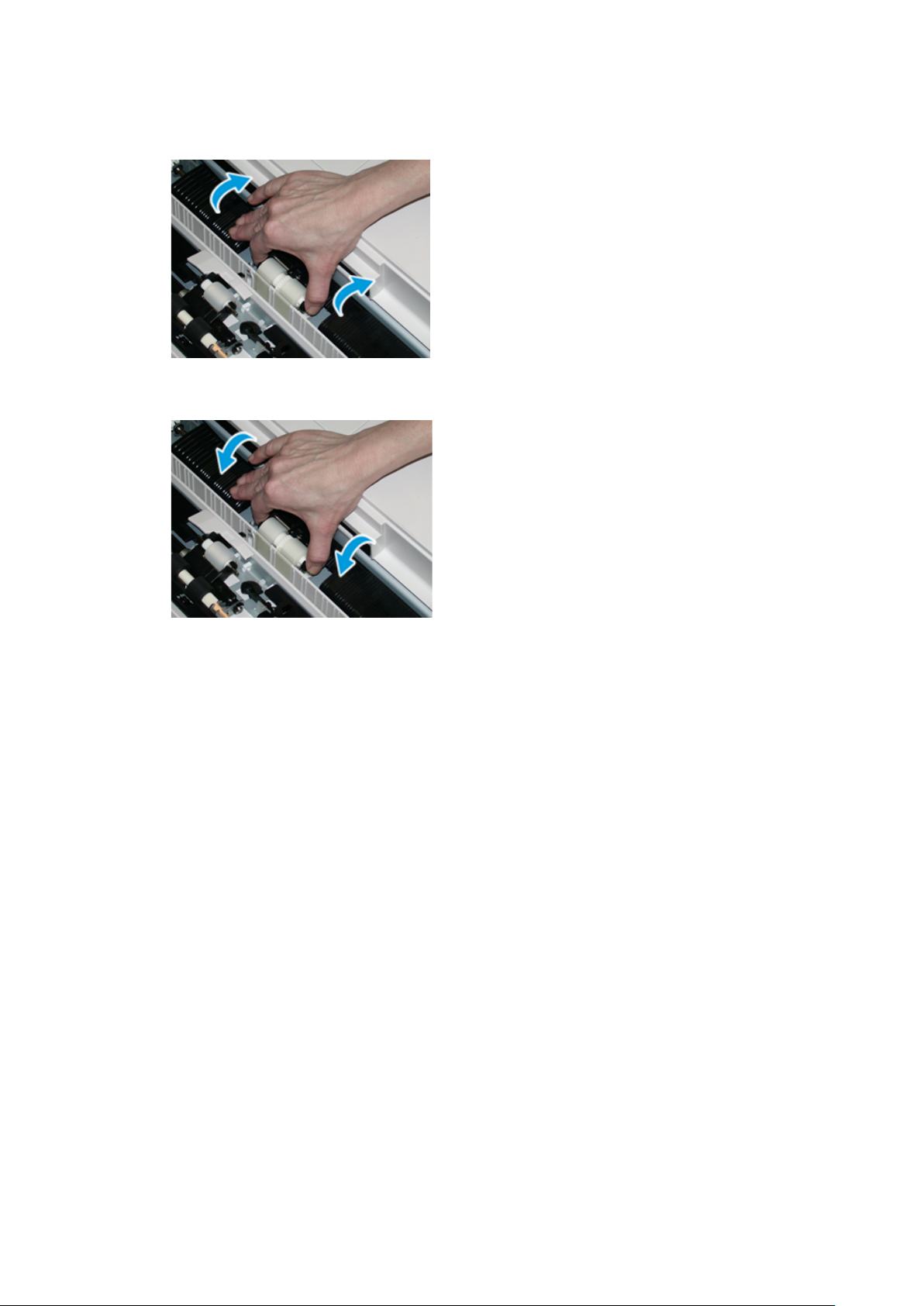
Vedlikehold
a. Fjern skillerullen ved å ta tak i metallskaftet på begge ender og løfte rullen opp og ut av
magasinet.
b. Sett inn en ny skillerull ved å ta tak i metallskaftet på begge ender og skyve rullen på
plass.
6. Lukk dekslet til topptransportmagasinet.
7. Kontroller at magasinet fungerer riktig ved å mate papir fra topptransportmagasinet.
8. Logg inn som administrator eller be administratoren om å gjøre følgende for å sette HFSI-
telleren tilbake til null (0).
a. Trykk på Verktøy-knappen på kontrollpanelet.
b. Velg Verktøy-ikonet i vinduet som vises.
c. Velg Systeminnstillinger→Generelle innstillinger→Vedlikehold.
d. Bruk piltastene til å gå til de neste vinduene for Vedlikehold.
e. Velg ikonet Teknisk hovedoperatør.
Funksjonen Teknisk hovedoperatør vises.
f. Logg på modusen Teknisk hovedoperatør.
Viktig
Hvis du ikke kan logge på som teknisk hovedoperatør, eller du ikke har passordet til
teknisk hovedoperatør, må du ta kontakt med kundeservice.
g. Velg materullartiklene som samsvarer med de nye komponentene som ble satt inn.
h. Velg Tilbakestill gjeldende verdi. Systemet setter HFSI tilbake til 0.
i. Avslutt administratormodusen ved å trykke på Logg inn/ut-knappen på kontrollpanelet.
Velg Logg ut når du blir bedt om det.
28
Xerox®Versant®4100 trykkpresse
Hurtigstartguide
Page 29
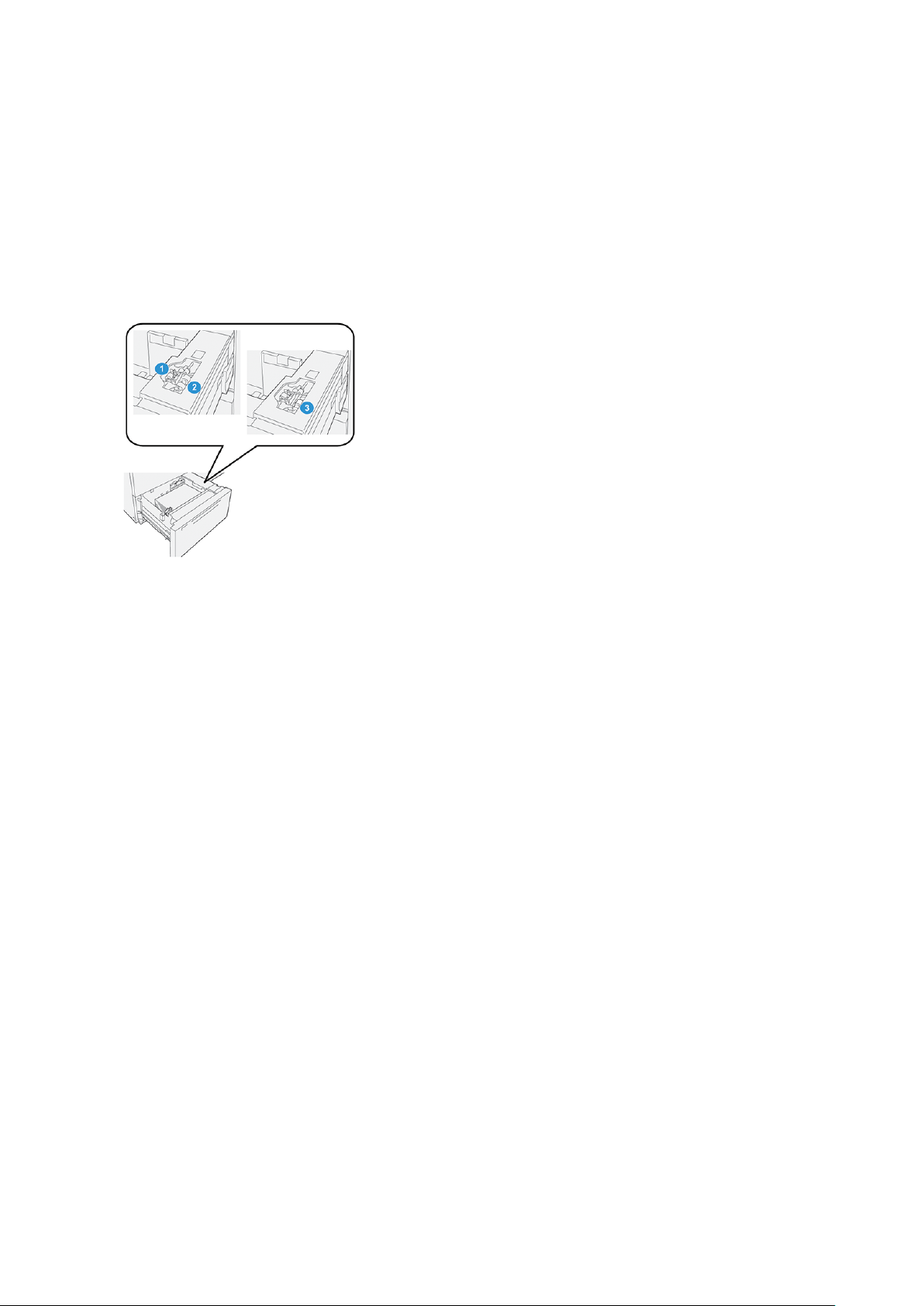
Vedlikehold
BByyttttee mmaatteerruulllleennee ffoorr mmaaggaassiinn 66 oogg 77
Materullpakken er nødvendig for å utføre denne prosedyren. Pakken inneholder alle elementene
som kreves for å skifte materullene.
Viktig: Hvis du skifter ut materull for begge magasinene, må du få to materullsett (ett for
hvert magasin).
Materullene må byttes etter 300 000 utskrifter, eller når du opplever regelmessige
dobbeltmatinger, enkeltmatinger eller tomme utskrifter i utskriftsbunken.
Magasinmaterullene består av følgende komponenter:
1. Skyverull
2. Materull
3. Skillerull
Xerox
®
Versant®4100 trykkpresse
Hurtigstartguide
29
Page 30

Vedlikehold
1. Dra magasinet langsomt ut til det stopper for å få tilgang til matekomponentene.
2. Skift ut skyverullen:
a. Ta ut skyverullen ved å trykke inn den svarte festelåsen med en hånd (som skyver rullen
oppover), og ta deretter tak i metallskaftet på begge ender med den andre hånden.
b. Løft ut skyverullen.
c. Sett inn en ny rull ved å ta tak i begge ender på metallskaftet og trykke den svarte
festelåsen inn slik at rullendene glir på plass i sporene.
3. Få tilgang til skillerullen ved å fjerne skillerullmodulen på siden av magasinen:
a. Løsne de tre skruene.
b. Skyv skillerullmodulen helt til venstre slik at den løsner fra sporene.
30
Xerox®Versant®4100 trykkpresse
Hurtigstartguide
Page 31
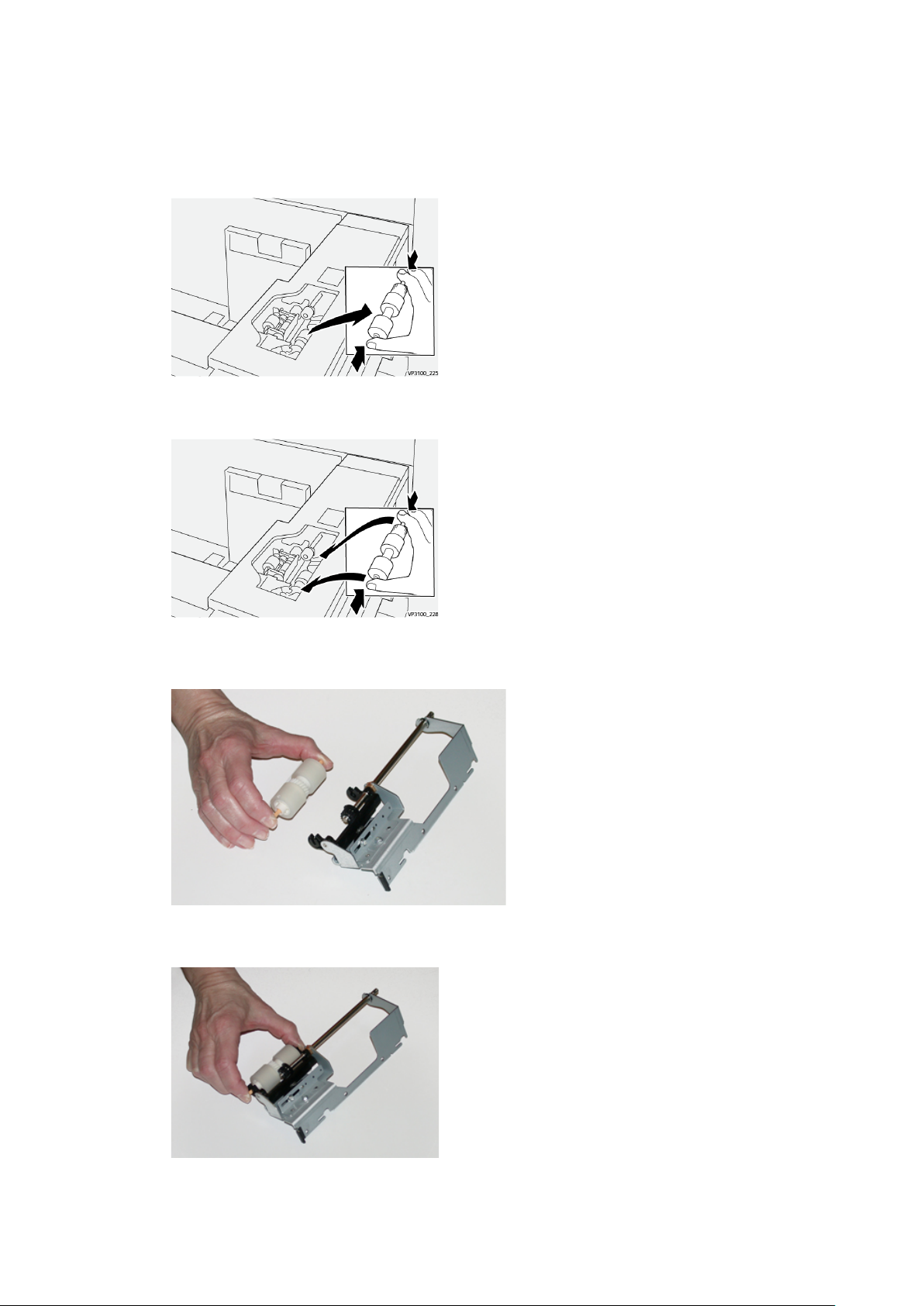
c. Trekk enheten ut mot deg til den er helt ute av magasinet, og sett den til side.
4. Når skillerullmodulen er ute, kan du skifte ut materullen:
a. Fjern materullen ved å ta tak i begge endene på metallskaftet og løfte materullen ut.
b. Ta tak i begge endene på skaftet på den nye materullen og sett den inn slik at
rulleendene glir på plass i sporene.
Vedlikehold
5. Skift ut skillerullen:
a. Fjern rullen fra modulen ved å ta tak i skaftene til skillerullen og løfte den ut av modulen.
b. Sett inn en ny skillerull ved å ta tak i begge endene på skaftet på den nye rullen og sette
den inn slik at rulleendene glir på plass i sporene.
6. Sett skillerullmodulen inn i magasinet igjen.
Xerox
®
Versant®4100 trykkpresse
Hurtigstartguide
31
Page 32

Vedlikehold
a. Rett inn hullene på modulen med magasinrammen slik at festehullene er plassert mot
disse.
b. Sett modulen inn i rammen.
c. Skyv modulen helt til høyre med festepinnen som veiledning.
d. Kontroller at enheten er skjøvet helt inn i sporene og at de tre skruene er på linje.
e. Fest modulen med de tre skruene. Ikke trekk til for hardt.
7. Lukk magasinet og kontroller at det fungerer slik det skal ved å legge papir i det magasinet.
8. Logg inn som administrator eller be administratoren om å gjøre følgende for å sette HFSI-
telleren tilbake til null (0) for hver komponent.
a. Trykk på Verktøy-knappen på kontrollpanelet.
b. Velg Verktøy-ikonet i vinduet som vises.
c. Velg Systeminnstillinger→Generelle innstillinger→Vedlikehold.
d. Bruk piltastene til å gå til de neste vinduene for Vedlikehold.
e. Velg ikonet Teknisk hovedoperatør.
Funksjonen Teknisk hovedoperatør vises.
f. Logg på modusen Teknisk hovedoperatør.
Viktig
Hvis du ikke kan logge på som teknisk hovedoperatør, eller du ikke har passordet til
teknisk hovedoperatør, må du ta kontakt med kundeservice.
g. Velg artikkelen som samsvarer med de nye komponentene som ble satt inn.
h. Velg Tilbakestill gjeldende verdi. Systemet setter HFSI tilbake til 0.
i. Gjenta de forrige trinnene til tellerne for alle de tre komponentene er tilbakestilt til null
(0).
j. Avslutt administratormodus ved å trykke på Logg inn/ut-knappen på kontrollpanelet.
Velg Logg ut når du blir bedt om det.
BByyttttee ffaarrggeeppuullvveerrkkaasssseettttppaakkkkee
Merk: Fargepulverkassetten kan byttes mens utskriftsjobber pågår.
32
Xerox®Versant®4100 trykkpresse
Hurtigstartguide
Page 33

Vedlikehold
1. Åpne dekslet til fargepulverkassetten. Du finner det like over trykkpressens fremre dør eller
deksel.
2. Legg papir på gulvet før du tar ut kassetten. Papiret fanger opp eventuell søling av
fargepulver.
3. Fjern fargepulverkassetten ved å plassere fingrene under enden av kassetten og dra den
forsiktig rett ut. Mens du trekker den ut, holder du en hånd under kassetten for å støtte den.
Kontroller at du fjerner samme kassetten med samme farge som er nevnt i meldingen.
4. Avhend eller resirkuler kassetten i henhold til lokale forskrifter.
I USA kan du også gå til nettstedet for Electronic Industries Alliance: www.eiae.org. Hvis du vil
ha mer informasjon om Xerox' miljøprogrammer, kan du gå til www.xerox.com/environment.
5. Pakk ut den nye fargepulverkassetten fra emballasjen.
6. Klargjør kassetten til å bli satt i:
Merk: Fargepulvermaterialet inne i den nye kassetten er kompakt. Rist og fordel
fargepulvermaterialet før du setter fargepulverkassetten inn i sporet.
a. Hold kassetten, rist den kraftig og snu den opp og ned og til venstre og høyre i 30
sekunder.
b. Test om fargepulvermaterialet er tilstrekkelig fordelt ved å vri naveren på enden av
kassetten.
c. Hvis naveren ikke lar seg vri enkelt, fortsetter du å riste kassetten for å fordele
fargepulvermaterialet. Når naveren kan vris uten motstand, er fargepulverkassetten klar til
å settes inn.
®
Xerox
Versant®4100 trykkpresse
Hurtigstartguide
33
Page 34

Vedlikehold
7. Sett inn fargepulverkassett vd å justere den rett ut fra pressen og skyve den forsiktig til den
stopper.
8. Lukk fargepulverdekslet.
Hvis dekslet ikke lukkes helt, kontrollerer du at kassetten er i låsestilling og at den er riktig satt
inn.
Merk: Etter at du har byttet fargepulverkassett, setter systemet automatisk HFSI-
telleren for denne CRU-en tilbake til null (0). Kontroller vinduet Forbruksartikler for å
bekrefte tilbakestillingen og ny status.
BByyttttee ssppiillllbbeehhoollddeerr ffoorr ffaarrggeeppuullvveerr
Spillbeholderen for fargepulver samler fargepulver som hoper seg opp under utskriftsprosessen.
Merk: Når spillbeholderen er full, vises det en melding på trykkpressens berøringsskjerm om
at du må bytte beholder.
1. Sørg for at trykkpressen ikke er i bruk (ikke kjører noen jobber).
2. Åpne midtre dør foran og finn spillbeholderen.
34
Xerox®Versant®4100 trykkpresse
Hurtigstartguide
Page 35

Vedlikehold
3. Ta tak i håndtaket på spillbeholderen for fargepulverkassetten og trekk den sakte halvveis ut
av trykkpressen.
Dra beholderen forsiktig for å forhindre at fargepulveret søler.
4. Fortsett å dra forsiktig til beholderen er fjernet fra trykkpressen:
a. Hold håndtaket med den ene hånden mens du tar tak i beholderen med den andre
hånden.
Spillbeholderen kan være tung. Støtt beholderen med begge hender for at ikke noe
fargepulver blir sølt mens du fjerner beholderen.
b. Dra sakte ut beholderen til den er helt ute.
Forsiktig: Bruk aldri støvsuger hvis du søler fargepulver. Bruk en kost eller en klut
som er fuktet med et nøytralt rengjøringsmiddel.
5. Plasser den fulle spillbeholderen i plastposen som kommer med beholderen.
6. Pakk ut en ny, tom spillbeholder.
Xerox
®
Versant®4100 trykkpresse
Hurtigstartguide
35
Page 36

Vedlikehold
7. Hold på midten av den nye beholderen og sett den forsiktig inn i trykkpressen til den klikker
på plass.
8. Lukk midtre dør foran.
Merk: Etter at du har byttet avfallsbeholderen for fargepulverkassetten, setter systemet
automatisk HFSI-telleren for denne CRU-komponenten tilbake til null (0). Kontroller
vinduet Forbruksartikler for å bekrefte tilbakestillingen.
BByyttttee ttrroommmmeellkkaasssseetttt
I tillegg til å bytte trommelkassett etter 348 000 utskrifter kan det være nødvendig å bytte den
hvis den har blitt utsatt for lys eller det vises flekker og striper på utskriftene.
Merk: Alle de fire trommelkassettene kan byttes ut.
Viktig: Etter at du har byttet trommelkassetten, setter systemet automatisk HFSI-telleren
for denne CRU-komponenten til null (0). Kontroller vinduet Forbruksartikler for å bekrefte
tilbakestillingen og den nye statusen.
Forsiktig: Ikke la trommelkassettskuffen være åpen i mer enn ett minutt. Hvis
trommelkassettene blir utsatt for sollys eller sterkt lys fra innendørsbelysning i mer enn ett
minutt, kan det føre til dårligere bildekvalitet.
Forsiktig: Bytt trommelkassetter mens trykkpressen er slått PÅ.
1. Sørg for at trykkpressen ikke er i bruk og ikke kjører utskriftsjobber.
2. Åpne venstre og midtre dør foran på trykkpressen.
36
Xerox®Versant®4100 trykkpresse
Hurtigstartguide
Page 37

3. Vri trommelkassettens R1-R4-håndtak med klokken til låst stilling.
4. Ta tak i utløserhåndtaket og trekk ut trommelskuffen til den stopper.
Vedlikehold
5. Ta ut den gamle kassetten ved å holde i fingerringene på begge ender av trommelkassetten,
og løft kassetten forsiktig opp.
Forsiktig: Tromlene er følsomme for lys. Ikke la trommelkassettskuffen være åpen i mer
enn ett minutt når du bytter kassetter. Hvis trommelkassettene blir utsatt for sollys eller
sterkt lys fra innendørsbelysning i mer enn ett minutt, kan det føre til dårligere
bildekvalitet.
6. Rengjør under trommelkassettområdet:
a. Når trommelkassettskuffen er åpen, kan du sjekk om det er sølt fargepulver på brettet
under trommelkassetten.
®
Xerox
Versant®4100 trykkpresse
Hurtigstartguide
37
Page 38

Vedlikehold
b. Tørk brettet med en ren klut.
7. Åpne posen som inneholder den nye trommelkassetten. Plasser den nye trommelkassetten
inntil trykkpressen.
Forsiktig: Ikke ta på eller kom borti trommeloverflaten når du tar den ut av posen.
8. Fjern trekket rundt den nye trommelkassetten og legg det under kassetten.
Merk: Noen trommelkassetter kan ha en beskyttelsesfolie. Hvis trommelkassetten har
beskyttende film, fjerner du denne filmen.
9. Bruk fingerringene og installer den nye trommelkassetten i trykkpressen slik at siden som er
merket foran vender fremover.
10. Skyv inn begge endene av trommelkassetten for å plassere den i horisontal stilling.
11. Lukk trommelkassettskuffen umiddelbart for å beskytte de andre tromlene mot lysutsetting.
12. Sett utløserhåndtaket i opprinnelig stilling.
13. Sett R1-R4-håndtaket i opprinnelig stilling og lukk dekslene til venstre og midt på foran.
14. Legg den brukte trommelkassetten i en tom eske, slik at den kan resirkuleres.
38
Xerox®Versant®4100 trykkpresse
Hurtigstartguide
Page 39

4
Feilsøking
Dette kapitlet inneholder:
• Papirstopp............................................................................................................................ 40
• Feilinformasjon..................................................................................................................... 57
Xerox®Versant®4100 trykkpresse
Hurtigstartguide
39
Page 40

Feilsøking
Papirstopp
Hvis det oppstår papirstopp, vises det en melding på trykkpressens kontrollpanel med informasjon
om området som papirstoppen har oppstått i. Følg instruksjonene på skjermen for å fjerne papiret
og fortsette bruken av trykkpressen.
Se Feilmeldinger hvis du vil ha mer informasjon.
AAvvkkllaarree ppaappiirrssttoopppp ii oommrrååddee 22
Viktig: Sørg for at alt utskrift har stanset før du åpner noen av dørene til trykkpressen.
Overføringsskufffen inkluderer følgende områder for avklaring av papirstopp:
• Registrering- og justeringstransport
• Registreringsrulle
• Tosidig transport
• Inngang til fikseringsenhet
1. Åpne venstre og midtre dør foran.
2. Lås opp overføringsskuffen ved å finne den grønne hendelen 2 og vri med klokken (høyre) i
horisontal posisjon.
40
Xerox®Versant®4100 trykkpresse
Hurtigstartguide
Page 41

Feilsøking
3. Trekk overføringsskuffen langsomt ut til den stopper.
Merk: Hvis papir sitter fast i skuffen mens du drar den ut, må du slutte å dra når det
fastkjørte papiret blir synlig. Hold nede papiret med én hånd og fortsett å dra ut
skuffen.
4. Hvis papir sitter fast øverst i overføringsskuffen, fjerner du det fra område 2a ved å trekke det
rett ut.
5. Åpne hendel 2b oppover og fjern alt fastkjørt papir.
Xerox®Versant®4100 trykkpresse
Hurtigstartguide
41
Page 42

Feilsøking
6. Sett hendel 2b tilbake til utgangsposisjonen.
7. Finn område 2c og trekk ut fastkjørt papir mot venstre.
8. Åpne hendel 2d oppover (1) og hendel 2e mot høyre (2) og fjern alt fastkjørt papir (3).
42
Xerox®Versant®4100 trykkpresse
Hurtigstartguide
Page 43

9. Sett hendel 2d og 2e tilbake i opprinnelig stilling.
10. Åpne hendel 2f nedover og fjern alt fastkjørt papir.
Feilsøking
11. Sett hendel 2f tilbake til utgangsposisjonen.
Xerox®Versant®4100 trykkpresse
Hurtigstartguide
43
Page 44
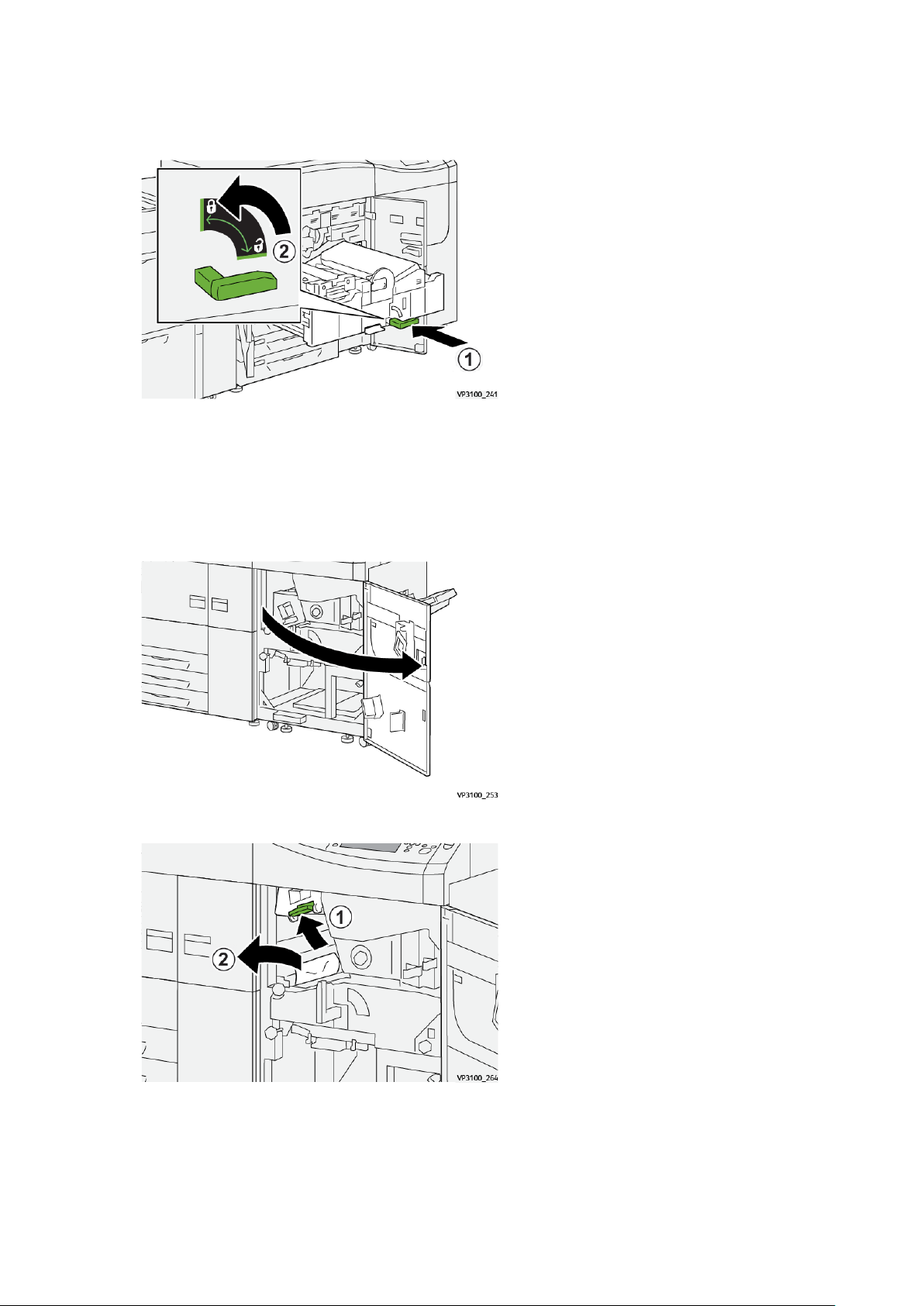
Feilsøking
12. Lukk overføringsskuffen ved å ta tak i håndtak 2, trykk skuffen forsiktig helt inn (1) og vri det
grønne håndtaket mot venstre for å låse skuffen på plass (2).
13. Lukk venstre og midtre dør foran helt igjen. Pressen fungerer ikke med åpne dører eller deksler.
AAvvkkllaarree ppaappiirrssttoopppp ii oommrrååddee 33,, 44 oogg 55
Viktig: Sørg for at alt utskrift har stanset før du åpner noen av dørene til trykkpressen.
1. Åpne høyre frontdør.
2. Åpne hendel 3a oppover (1) og fjern alt fastkjørt papir (2).
44
Xerox®Versant®4100 trykkpresse
Hurtigstartguide
Page 45
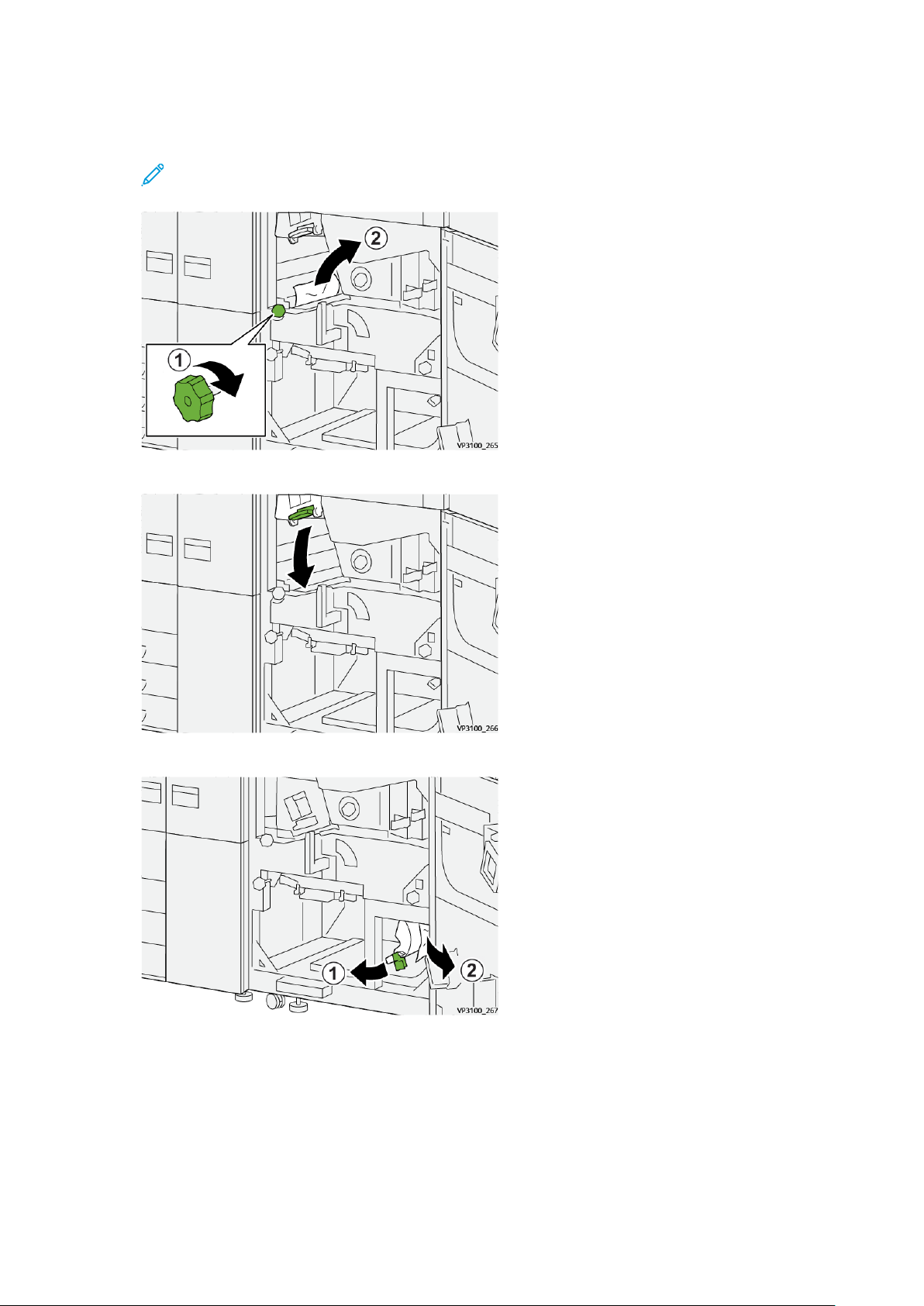
Feilsøking
3. Hvis du har problemer med å fjerne papir som sitter fast, dreier du knast 3b med klokken
(høyre) (1), og fjerner papiret som sitter fast (2).
Merk: Det kan være ekstra ark igjen i trykkpressen. Kontroller at alle arkene er fjernet
ved å vri knast 3b med klokken (høyre) tre ganger.
4. Sett grønn hendel 3a tilbake til utgangsposisjonen.
5. Åpne hendel 5a nedover og fjern alt fastkjørt papir.
Xerox®Versant®4100 trykkpresse
Hurtigstartguide
45
Page 46
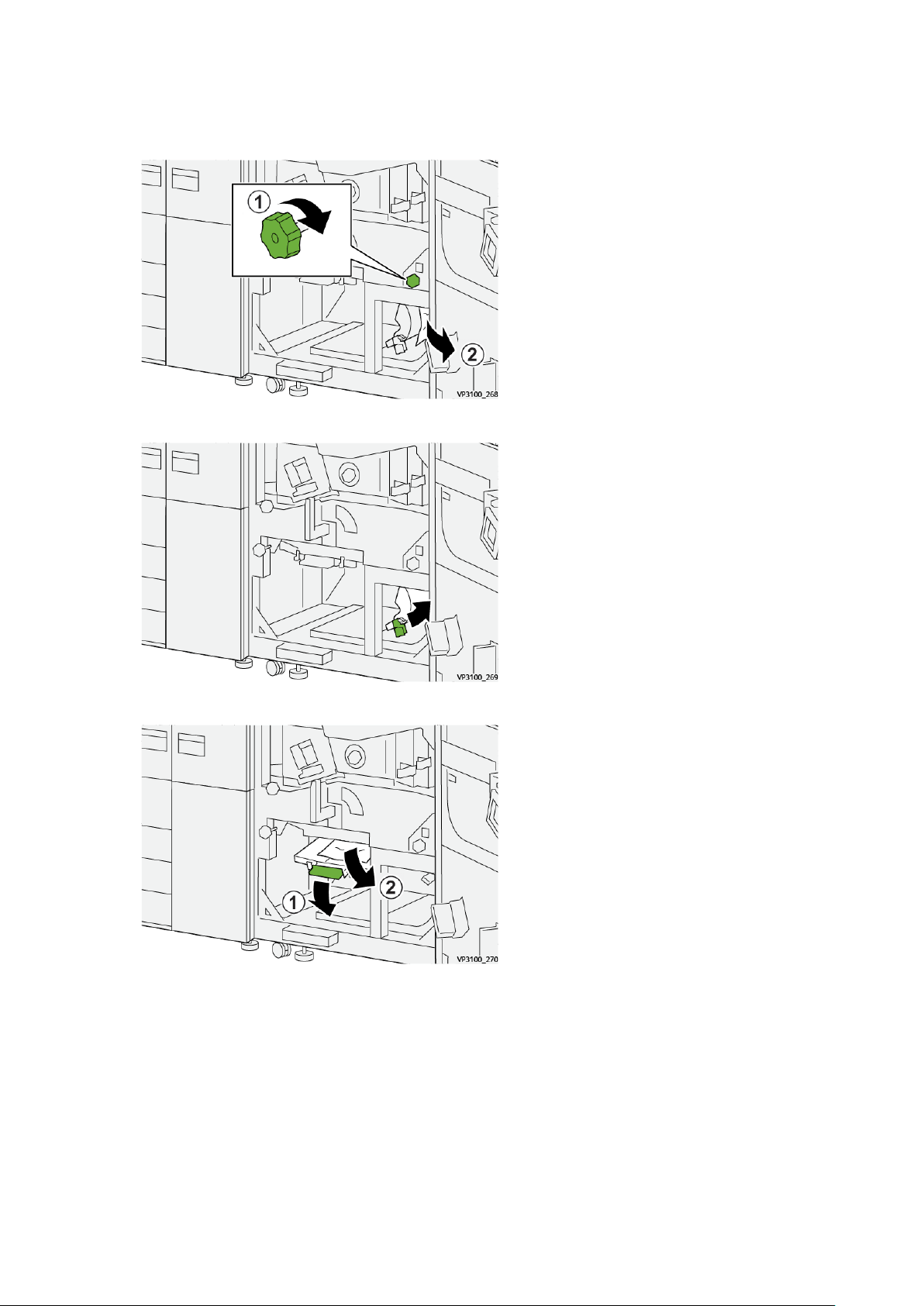
Feilsøking
6. Hvis du har problemer med å fjerne papir som sitter fast, dreier du knast 5b med klokken
(høyre) (1), og fjerner papiret som sitter fast (2).
7. Sett grønn hendel 5a tilbake til utgangsposisjonen.
8. Åpne hendel 5c nedover (1) og fjern alt fastkjørt papir (2).
46
Xerox®Versant®4100 trykkpresse
Hurtigstartguide
Page 47

9. Hvis du har problemer med å fjerne papir som sitter fast, dreier du knast 5d med klokken
(høyre) (1), og fjerner papiret som sitter fast (2).
10. Sett hendel 5c tilbake til utgangsposisjonen.
Feilsøking
11. Åpne utgangsmodulskuffen ved å ta tak håndtak 4 og vri håndtaket til høyre i horisontal
stilling.
Xerox®Versant®4100 trykkpresse
Hurtigstartguide
47
Page 48
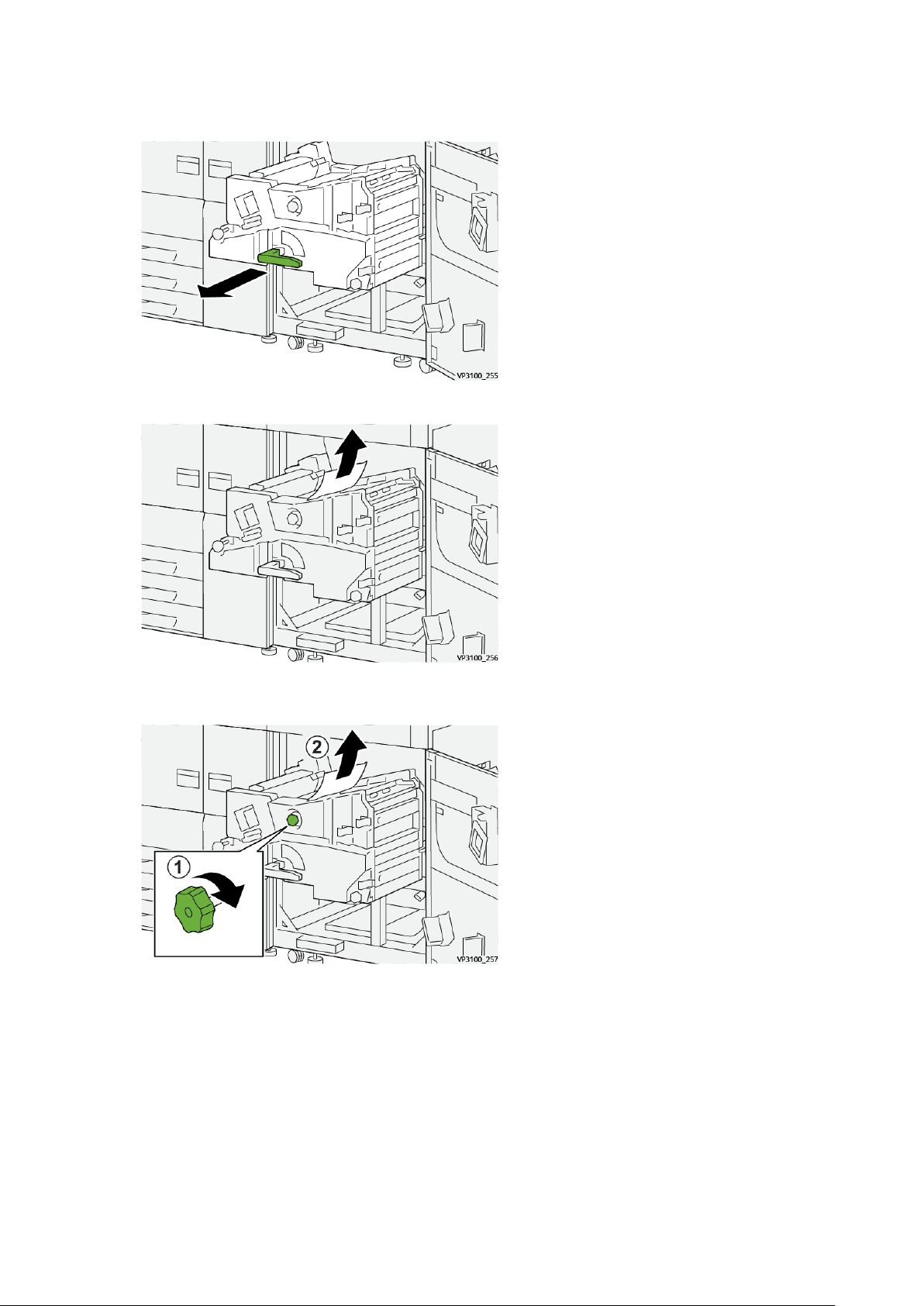
Feilsøking
12. Trekk utgangsmodulskuffen langsomt ut til den stopper.
13. Fjern alt fastkjørt papir fra øverste del av modulen (område 4a) ved å dra det rett ut.
14. Hvis du har problemer med å fjerne papir som sitter fast, dreier du knast 4a med klokken
(høyre) (1), og fjerner papiret som sitter fast (2).
48
Xerox®Versant®4100 trykkpresse
Hurtigstartguide
Page 49

Feilsøking
15. Åpne hendel 4b mot høyre (1) og fjern alt fastkjørt papir (2).
16. Hvis du har problemer med å fjerne papir som sitter fast, åpner du knast 4d mot høyre (1), og
fjerner papiret som sitter fast (2).
17. Sett hendel 4b og 4d tilbake i opprinnelig stilling.
Xerox®Versant®4100 trykkpresse
Hurtigstartguide
49
Page 50

Feilsøking
18. Åpne hendel 4c mot høyre (1) og fjern alt fastkjørt papir (2).
19. Sett hendel 4c tilbake til utgangsposisjonen.
20.
21. Lukk utgangsmodulen ved å ta tak i håndtak 4, trykk utgangsmodulen helt inn (1) og vri
håndtaket mot venstre (2) for å låse modulen på plass.
22. Lukk høyre frontdør helt. Hvis en dør er åpen, om enn bare så vidt, fungerer ikke trykkpressen.
PPaappiirrssttoopppp ii mmaaggaassiinn 11––33
Merk: Papir revner noen ganger og blir værende inne i trykkpressen hvis du åpner et
magasin uten å undersøke hvor papirstoppen har oppstått. Dette kan føre til feil. Undersøk
hvor papirstoppen oppstod før du begynner å fjerne papir.
50
Xerox®Versant®4100 trykkpresse
Hurtigstartguide
Page 51

1. Åpne magasinet der det har oppstått papirstopp.
2. Fjern papiret som sitter fast.
Feilsøking
3. Skyv magasinet forsiktig inn til det stopper.
PPaappiirrssttoopppp ii ssppeessiiaallmmaaggaassiinneett ((mmaaggaassiinn 55))
PPaappiirrssttoopppp nnåårr ssppeessiiaallmmaaggaassiinneett eerr mmoonntteerrtt ppåå mmaaggaassiinn 66 oogg 77
Tips: Sørg alltid for at alt papir som sitter fast, inkludert eventuelle små avrevne papirbiter,
fjernes før du fortsetter med utskriftsjobbene.
1. Ta ut papiret som er lagt inn i spesialmagasinet (magasin 5).
Xerox
®
Versant®4100 trykkpresse
Hurtigstartguide
51
Page 52

Feilsøking
2. Løft og åpne toppdekselet på spesialmagasinet (magasin 5).
3. Fjern alt fastkjørt papir.
Merk: Hvis papiret er revet, må du sørge for at alle biter fjernes fra innsiden av
trykkpressen.
4. Lukk toppdekselet på spesialmagasinet (magasin 5).
5. Legg inn papir i magasinet på nytt og fortsett utskriften.
PPaappiirrssttoopppp ii ssttoorrmmaaggaassiinneett ffoorr ssttoorrffoorrmmaatt
AAvvkkllaarree ppaappiirrssttoopppp ii ssttoorrmmaaggaassiinneett ffoorr ssttoorrffoorrmmaatt ((mmaaggaassiinn 66
oogg 77))
Håndtak inni transportomårdet til materen holder tilbake store ark (som A3, 11 x 17 tommer, 12 x
18 tommer) for å redusere faren for papirstopp når papiret mates inn i skrivermotoren.
52
Xerox®Versant®4100 trykkpresse
Hurtigstartguide
Page 53

Merk: Følg papirstoppinstruksjonene som vises på berøringsskjermen. Sørg alltid for at alt
papir som sitter fast, inkludert eventuelle små avrevne papirbiter, fjernes før du fortsetter
med utskriftsjobben.
PPaappiirrssttoopppp iinnnnii mmaaggaassiinn 66 oogg 77
1. Åpne magasinet der det har oppstått papirstopp.
Feilsøking
2. Fjern papiret som sitter fast.
Merk: Hvis papir er revet, kontrollerer du at alt er fjernet fra innsiden av maskinen.
3. Skyv magasinet forsiktig inn til det stopper.
PPaappiirrssttoopppp ii mmaaggaassiinn 66 oogg 77 vveedd hheennddeell 11aa oogg kknnaasstt 11cc
1. Åpne frontdekslet på matermodulen.
Xerox®Versant®4100 trykkpresse
Hurtigstartguide
53
Page 54
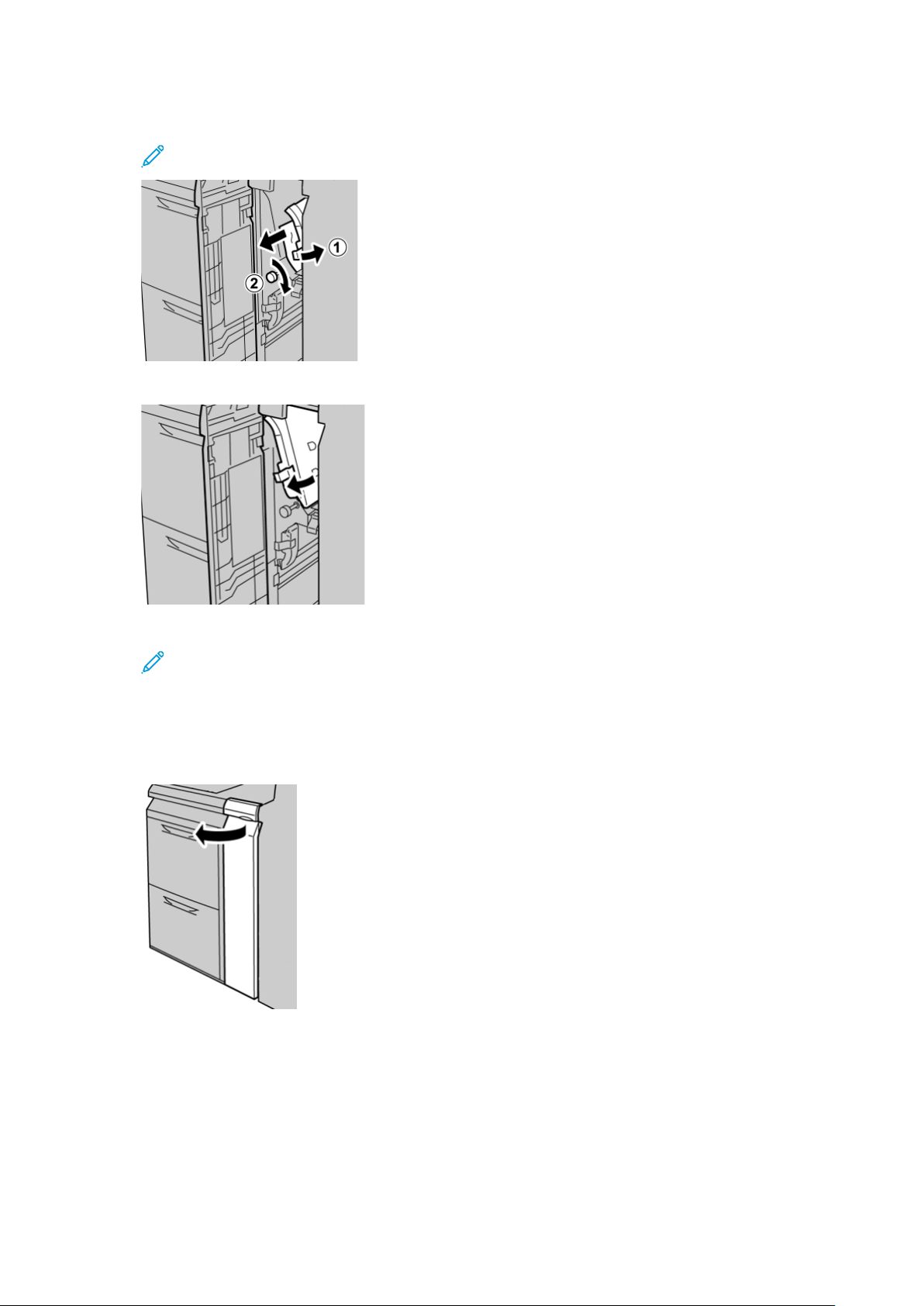
Feilsøking
2. Flytt hendel 1a til høyre og vri knast 1c til høyre. Fjern papiret som sitter fast.
Merk: Hvis papir er revet, ser du etter papirbiter inne i maskinen.
3. Sett hendel 1a tilbake i opprinnelig stilling.
4. Lukk frontdekslet på matermodulen.
Merk: Hvis frontdekselet til matermodulen ikke er helt lukket, vises det en melding og
trykkpressen fungerer ikke.
PPaappiirrssttoopppp ii mmaaggaassiinn 66 oogg 77 vveedd hheennddeell 11bb oogg kknnaasstt 11cc
1. Åpne frontdekslet på matermodulen.
54
Xerox®Versant®4100 trykkpresse
Hurtigstartguide
Page 55

2. Flytt hendel 1b til høyre og vri knast 1c til høyre. Fjern papiret som sitter fast.
Merk: Hvis papir er revet, ser du etter papirbiter inne i maskinen.
3. Sett hendel 1b tilbake i opprinnelig stilling.
Feilsøking
4. Lukk frontdekslet på matermodulen.
Merk: Hvis frontdekselet til matermodulen ikke er helt lukket, vises det en melding og
trykkpressen fungerer ikke.
PPaappiirrssttoopppp ii mmaaggaassiinn 66 oogg 77 vveedd hheennddeell 11dd oogg kknnaasstt 11cc
Merk: Hvis papir er revet, ser du etter papirbiter inne i maskinen.
1. Åpne frontdekslet på matermodulen.
Xerox®Versant®4100 trykkpresse
Hurtigstartguide
55
Page 56

Feilsøking
2. Flytt hendel 1d oppover og fjern fastkjørt papir.
3. Hvis du ikke kan fjerne papiret, må du vri knast 1c med klokken, og deretter fjerne det
fastkjørte papiret.
4. Sett hendel 1d tilbake i opprinnelig stilling.
5. Lukk frontdekslet på matermodulen.
Merk: Hvis frontdekselet til matermodulen ikke er helt lukket, vises det en melding og
trykkpressen fungerer ikke.
56
Xerox®Versant®4100 trykkpresse
Hurtigstartguide
Page 57

Feilsøking
Feilinformasjon
Når det oppstår en feil, for eksempel papirstopp, åpne dører eller deksler eller skriverfeil, skjer
dette:
• Trykkpressen slutter å skrive ut, og en feilmelding vises på berøringsskjermen.
• Meldingen inneholder en illustrasjon som vises hvor feilen har oppstått, og handlingene du må
utføre for å avklare feilen.
• Papirstopp kan oppstå i flere områder i trykkpressen og eventuelle valgfrie moduler som er kop-
let til trykkpressen. Når dette skjer, endres illustrasjonen for å vise alle stedene der det er papirstopp, og handlingene du må utføre for å avklare dem.
• I tillegg, hvis det oppstår en feil i en valgfri enhet, lyser en indikator på kontrollpanelet til enhe-
ten som viser hvilket enhetsområde feilen oppstod.
Se alltid informasjonen nedenfor når du skal avklare papirstopp:
• Ikke slå av trykkpressen når du skal avklare papirstopp.
• Papir som sitter fast kan fjernes mens trykkpressen er slått på. Når trykkpressen slås av, slettes
all informasjon som er lagret i systemminnet.
• Avklar alle papirstopp før du gjenopptar utskriften.
• Ikke ta på komponentene inne i trykkpressen. Dette kan føre til feil med utskrifter.
• Sørg for at alt papir som sitter fast, inkludert eventuelle små avrevne papirbiter, fjernes før du
fortsetter med utskriftsjobben.
• Ta papiret forsiktig ut slik at det ikke revner. Hvis papiret revner, må du fjerne alle bitene.
• Lukk alle dører og deksler når du har avklart alle papirstopp. Du kan ikke skrive ut når dører eller
deksler er åpne.
• Etter at du har fjernet papiret, gjenopptas utskriftsprosessen automatisk fra der den var før pa-
piret satte seg fast.
• Hvis du ikke avklarer alle papirstopp, vises det fortsatt en feilmelding på kontrollpanelet på
trykkpressen. Se instruksjonene og informasjonen på kontrollpanelet for å avklare alle gjenværende papirstopp.
HHeennttee ffeeiilliinnffoorrmmaassjjoonn ffrraa bbeerrøørriinnggsssskkjjeerrmmeenn ttiill
ttrryykkkkpprreesssseenn
Når det oppstår en feil, for eksempel papirstopp, åpne dører eller deksler eller skriverfeil, slutter
skriveren å skrive ut og en melding vises på berøringsskjermen. Bruk følgende fremgangsmåte for
å få informasjon og instruksjoner om å korrigere feilen.
Xerox
®
Versant®4100 trykkpresse
Hurtigstartguide
57
Page 58

Feilsøking
1. Velg Feil-knappen fra Hjem på berøringsskjermen.
• Hvis det bare er én feil, vises en Feil-skjerm.
• Hvis det er flere fil, vises det en liste under den grafiske visningen på Hjem-skjermen. Se
illustrasjonen i neste trinn.
2. Velg den øverste oppføringen på den viste listen.
Merk: Flere feil er oppført i synkende rekkefølge med den alvorligste øverst. Korriger
dem i oppført rekkefølge med den øverste først, og gå nedover listen.
En Feil-skjerm vises.
58
Xerox®Versant®4100 trykkpresse
Hurtigstartguide
Page 59

3. Følg instruksjonene på Feil-skjermen for å korrigere en feil
Velg Lukk når du er ferdig.
4. Gjenta trinnene ovenfor til alle feilene er korrigert.
Hvis du ikke klarer å korrigere en feil, må du ta kontakt med systemadministratoren.
FFeeiillmmeellddiinnggeerr
Feilsøking
Når det oppstår en feil, for eksempel papirstopp, åpne dører eller deksler eller skriverfeil, slutter
skriveren å skrive ut og en melding vises på berøringsskjermen. Meldingen inneholder en
illustrasjon som vises hvor feilen har oppstått, og handlingene du må utføre for å avklare feilen.
Når det har oppstått papirstopp i flere områder, endres illustrasjonen for å vise alle stedene der
det er papirstopp, og handlingene du må utføre for å avklare dem.
Merk: Hvis du vil ha mer informasjon, kan du se Få feilinformasjon fra berøringsskjermen til
trykkpressen.
Du få detaljert informasjon og instruksjoner om å korrige feil ved å velge Feil-knappen på Hjemskjermen. Feil-skjerm vises.
Finn koden for den oppførte feilen nederst på Feil-skjermen.
Xerox
®
Versant®4100 trykkpresse
Hurtigstartguide
59
Page 60
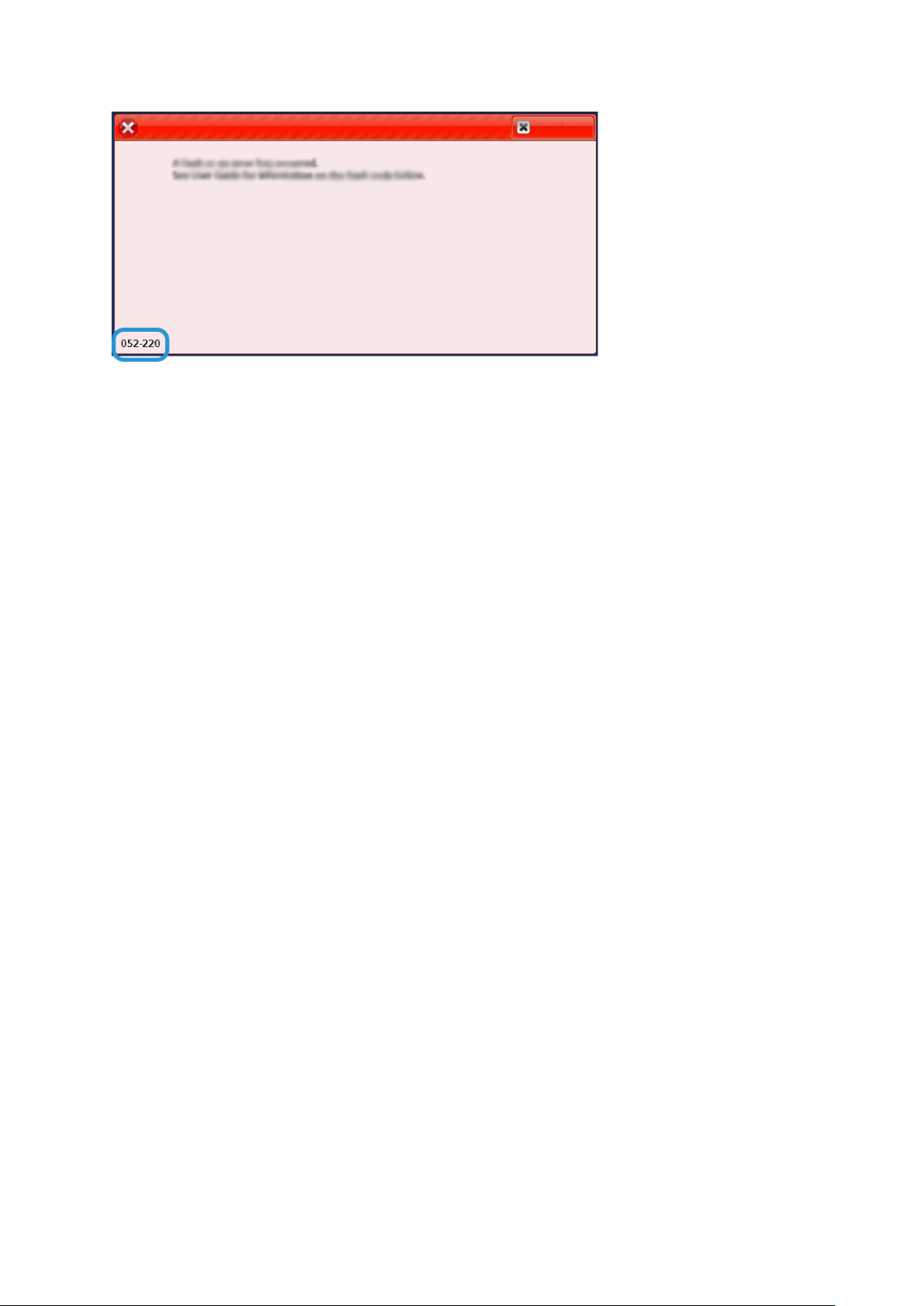
Feilsøking
60
Xerox®Versant®4100 trykkpresse
Hurtigstartguide
Page 61

Page 62

